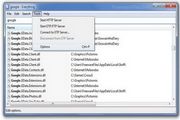本类推荐应用
-
安全下载
Mytoolsoft File Renamer
 大小:0.23MB更新时间:2021-01-31软件授权:国产软件
MytoolsoftFileRenamer最新版是一款十分优秀和专业可靠的批量重命名软件,MytoolsoftFile Renamer最新版可以多个文件进行重命名,提供多种策略,如按顺序号重命名、替换部分文件名等,MytoolsoftFile Renamer官方版可以轻松预览所有文件,无论您是否改变了文件状态或改变了策略。 MytoolsoftFileRenamer软件特色 丰富的重命名策略 提供多种重命名策略,如添加后缀或前缀、修改扩展名、替换或删除部分字符、大小写转换、按顺序序列号重命名、按照片EXIF信息重命名、按MP3的ID3标签重命名等。 实时预览 在重命名之前,您可以轻松预览所有文件,无论您是否改变了文件状态或改变了策略,预览都会立即响应。 智能文件过滤 你可以使用通配符"*"或"?"来指定要重命名的文件列表。例如,当前位置上所有扩展名为"dat"的文件可以表示为"*.dat" 使用方便 简单友好的用户界面,所见即所得,自动保存设置。 MytoolsoftFileRenamer安装步骤 在华军软件园,下载MytoolsoftFileRenamer最新版软件包 解压到当前文件夹 双击打开文件夹中应用程序 本软件为绿色软件,无需安装即可使用。 MytoolsoftFileRenamer更新日志 1:优化了性能 2:解决bug问题我们是认真的 华军小编推荐: MytoolsoftFileRenamer太好用了,在文件管理里面算是数一数二的软件,相信用过的小伙伴都会说好用的,如果不喜欢我们还有{recommendWords}
大小:0.23MB更新时间:2021-01-31软件授权:国产软件
MytoolsoftFileRenamer最新版是一款十分优秀和专业可靠的批量重命名软件,MytoolsoftFile Renamer最新版可以多个文件进行重命名,提供多种策略,如按顺序号重命名、替换部分文件名等,MytoolsoftFile Renamer官方版可以轻松预览所有文件,无论您是否改变了文件状态或改变了策略。 MytoolsoftFileRenamer软件特色 丰富的重命名策略 提供多种重命名策略,如添加后缀或前缀、修改扩展名、替换或删除部分字符、大小写转换、按顺序序列号重命名、按照片EXIF信息重命名、按MP3的ID3标签重命名等。 实时预览 在重命名之前,您可以轻松预览所有文件,无论您是否改变了文件状态或改变了策略,预览都会立即响应。 智能文件过滤 你可以使用通配符"*"或"?"来指定要重命名的文件列表。例如,当前位置上所有扩展名为"dat"的文件可以表示为"*.dat" 使用方便 简单友好的用户界面,所见即所得,自动保存设置。 MytoolsoftFileRenamer安装步骤 在华军软件园,下载MytoolsoftFileRenamer最新版软件包 解压到当前文件夹 双击打开文件夹中应用程序 本软件为绿色软件,无需安装即可使用。 MytoolsoftFileRenamer更新日志 1:优化了性能 2:解决bug问题我们是认真的 华军小编推荐: MytoolsoftFileRenamer太好用了,在文件管理里面算是数一数二的软件,相信用过的小伙伴都会说好用的,如果不喜欢我们还有{recommendWords} -
安全下载
3StepPDF
 大小:31.58MB更新时间:2021-01-29软件授权:国产软件
3StepPDF官方版是一款多功能的PDF编辑工具。3StepPDF最新版软件能够对PDF文件进行编辑修改,支持将PDF文件进行水印添加、裁剪、分割合并等功能。3StepPDF软件可以帮助用户快速的调整文档,以及从文档中提取文本,方便用户实现对文档的整理。 3StepPDF软件简介 3StepPDF是一款功能强大的PDF编辑软件,支持PDF添加水印功能,同时还可以对pdf文件进行裁剪、分割和合并功能,软件能够帮助用户在三个简单的步骤中微调PDF文档。软件还可以通过结合文本和图像或者从扫描文档中提取文本来从头开始创建PDF文档。 3StepPDF软件功能 3StepPDF是一款针对Windows 7,8和10优化的用户友好型软件,它将帮助你在三个简单的步骤中微调你的PDF文档。例如,如果你想在一组PDF文档中添加贵公司的标识,3StepPDF将在几秒钟内完成这项工作。只需选择你想加水印的文件,选择所需的标识,3StepPDF就可以完成剩下的工作。 以同样的方式,你可以对PDF文件进行裁剪,分割和合并。但这还不是3StepPDF能做的全部。你还可以通过结合文本和图像或者从扫描文档中提取文本来从头开始创建PDF文档。 总而言之,3StepPDF是最好的解决方案,它可以简单快速的对你的PDF文件进行微调,对于任何使用大量PDF文件的公司来说,它应该是必备的。 3StepPDF安装步骤 1.在华军软件园下载3StepPDF官方版安装包,解压后,双击“exe”文件,进入安装向导,单击Next 2.阅读许可协议,点击“Iaccepttheagreement”,单击Next 3.点击“Browse”选择安装位置,一般默认在C盘,推荐安装在D盘,单击Next 4.点击“Browse”选择开始菜单文件夹,单击Next 5.选择附加任务,勾选你所需的任务,单击Next 6.软件信息已准备就绪,单击Install安装 7.3StepPDF安装完成,单击Finish,退出安装向导 3StepPDF更新日志 1.优化的脚步从未停止! 2.更多小惊喜等你来发现~ 华军小编推荐: 3StepPDF软件感觉是真不错的!小编为此特意测试了一下,用起来真的很赞,{recommendWords}等都是经小编测试非常好的软件,快来选一个适合您的吧!
大小:31.58MB更新时间:2021-01-29软件授权:国产软件
3StepPDF官方版是一款多功能的PDF编辑工具。3StepPDF最新版软件能够对PDF文件进行编辑修改,支持将PDF文件进行水印添加、裁剪、分割合并等功能。3StepPDF软件可以帮助用户快速的调整文档,以及从文档中提取文本,方便用户实现对文档的整理。 3StepPDF软件简介 3StepPDF是一款功能强大的PDF编辑软件,支持PDF添加水印功能,同时还可以对pdf文件进行裁剪、分割和合并功能,软件能够帮助用户在三个简单的步骤中微调PDF文档。软件还可以通过结合文本和图像或者从扫描文档中提取文本来从头开始创建PDF文档。 3StepPDF软件功能 3StepPDF是一款针对Windows 7,8和10优化的用户友好型软件,它将帮助你在三个简单的步骤中微调你的PDF文档。例如,如果你想在一组PDF文档中添加贵公司的标识,3StepPDF将在几秒钟内完成这项工作。只需选择你想加水印的文件,选择所需的标识,3StepPDF就可以完成剩下的工作。 以同样的方式,你可以对PDF文件进行裁剪,分割和合并。但这还不是3StepPDF能做的全部。你还可以通过结合文本和图像或者从扫描文档中提取文本来从头开始创建PDF文档。 总而言之,3StepPDF是最好的解决方案,它可以简单快速的对你的PDF文件进行微调,对于任何使用大量PDF文件的公司来说,它应该是必备的。 3StepPDF安装步骤 1.在华军软件园下载3StepPDF官方版安装包,解压后,双击“exe”文件,进入安装向导,单击Next 2.阅读许可协议,点击“Iaccepttheagreement”,单击Next 3.点击“Browse”选择安装位置,一般默认在C盘,推荐安装在D盘,单击Next 4.点击“Browse”选择开始菜单文件夹,单击Next 5.选择附加任务,勾选你所需的任务,单击Next 6.软件信息已准备就绪,单击Install安装 7.3StepPDF安装完成,单击Finish,退出安装向导 3StepPDF更新日志 1.优化的脚步从未停止! 2.更多小惊喜等你来发现~ 华军小编推荐: 3StepPDF软件感觉是真不错的!小编为此特意测试了一下,用起来真的很赞,{recommendWords}等都是经小编测试非常好的软件,快来选一个适合您的吧! -
安全下载
Adobe Reader Xi Pro
 大小:718MB更新时间:2021-01-29软件授权:国产软件
AdobeReaderXiPro正式版是款常见于商业中使用的AdobePDF文档工具。AdobeReaderXiPro最新版可以将文字、字型、格式、颜色及独立于设备和分辨率的图形图像等封装在一个文件中,具有良好的跨平台性和兼容性。AdobeReaderXiPro还可以帮助您快速、自信地实现将内容数据转换为或扫描至PDF,包括纸质文档、电子邮件、照片和电子表格等等。 AdobeReaderXiPro软件简介 adobeacrobatxipro简体中文版是Adobe官方出品的PDF文档全能解决方案套件。PDF文件格式是Adobe公司设计的,用其公司开发的AdobeAcrobatXPro来创建、编辑、阅读(AdobeReaderX)、转换PDF当然是最兼容最稳定的。 相关软件对比说明 福昕高级PDF编辑器:与AdobeAcrobat类似,是一款处理PDF文档的工具,PDF创建、修改、转换以及安全。 PDF-XChangeEditorPlus:体积小巧,速度飞快,界面友好,具备丰富的配置和功能选项,而且非常简单易用!可帮助你快速的制作和编写PDF电子文档! 其他第三方PDF软件如上PDF-XChangePro、福昕PDF阅读器(FoxitReader)、PDF-XChangeEditorPlus虽然体积小巧,打开速度快,但比不上AdobeAcrobatXPro的兼容性好。 如果你经常用到PDF文档办公,建议使用AdobeAcrobatXPro套件,普通家庭用户可以使用PDF-XChangeViewer等PDF阅读器进行查看PDF文件。 AdobeReaderXiPro软件功能 一、编辑PDF 1、编辑文本和图像 使用新的点击界面更正、更新并增强PDF。 2、重排页面上的文本 通过插入新文本或拖放并调整段落大小,来重排页面上的段落文本。 3、查找和替换 在整个文档中查找和替换文本。 4、重新排列页面 在改进的“页面缩略图”面板中重新排列、插入、旋转或删除页面。 5、改进的动作向导 使用“动作向导”可简化常规的多步骤任务。 二、创建和分发表单 1、FormsCentral桌面应用程序 2、联机分发和收集表单数据 3、创建EchoSign可识别的表单 三、创建并合并PDF 1、用于合并文件的缩略图预览 在将多个页面合并为一个PDF之前,使用新的缩略图视图来预览并重新排列这些页面。 2、MicrosoftOffice2010 仅需单击一次,即可从适用于Windows的MicrosoftOffice2010应用程序中创建PDF文件。 3、使用云技术处理文档 可以无缝地存储和检索来自云知识库的文档。 四、签名并分发签名 1、在PDF中所需的位置以所需方式进行签名 您的签名可放置在PDF中的任何位置。 2、使用AdobeEchoSign服务发送并跟踪签名 使用AdobeEchoSign在线订阅服务发送文档以供签名审批。 3、长期验证和基于ECC的凭据 使用证书签名时将自动嵌入长期验证信息。 五、自定义工具和工作区 1、创建工具集 通过工具集,您可以快速访问最常使用的工具和命令。 2、取消固定注释列表 将“注释列表”从“注释”窗格中分离。调整“注释列表”的大小和位置以简化工作流程。 3、平板电脑和移动设备的触摸模式 触摸阅读模式将优化查看方式并支持最常用的手势。 六、保护PDF 1、删除敏感信息 从PDF文件中永久删除敏感信息。 2、添加口令保护 无需成为安全专家,即可阻止其他人编辑您的PDF文件。 3、在MicrosoftOffice中创建PDF时添加口令 七、使PDF具有辅助工具(仅限AcrobatPro) 1、用于创建具有辅助功能的PDF的向导动作 使用“创建辅助功能”向导动作为残障人士创建具有辅助功能的PDF。 2、验证PDF的辅助工具 “完整检查”选项将逐步检查PDF,以确定该PDF是否符合辅助工具标准。 八、导出格式和选项 1、将PDF转换为PowerPoint 2、将PDF转换为HTML网页 将PDF文件转换为单个或多个网页,包括用于快速重新设置格式的可编辑样式元素。 3、导出PDF选项 将选定的部分文件导出为MicrosoftPowerPoint格式(AcrobatPro)、Word、Excel或HTML。 AdobeReaderXiPro软件优势 1、转化或扫描到PDF 无论需要将哪种内容转换为或扫描至PDF(纸质文档、电子邮件、照片、电子表格、网站、Adobe®Flash®Player兼容视频等),AdobeAcrobat®X软件都可以帮助您快速、自信地实现。创建和共享可通过移动设备和智能手机查看的PDF文件。 2、导出或编辑PDF 轻松编辑PDF文件,将PDF快速导出到Word或Excel文档。缩短重新键入信息的时间,增加重用内容的时间。使用AcrobatX减少错误、提高工作效率、更快地完成项目。 在MicrosoftOffice2010应用程序中单击即可创建PDF文件,包括Word、Excel、PowerPoint、Outlook、Publisher和Access以及MicrosoftProject和Visio等专用应用程序。 3、合并用多个应用程序创建的文件 无需将多个电子邮件和附件塞入他人的收件箱中。创建并交付具有专业外观的PDF文件,它们的发送、打开、查看和导航操作都很简单。 4、提高工作效率和流程一致性 使用新颖的工作效率增强软件功能简化复杂项目、准备和演示高质量的内容、实现更出色的成效。 5、简化在线文档审阅 在整个项目过程中,使用共享在线文档审阅和PDF注释将每个人引入并留在相同页面。 6、使用可填写的PDF表单收集数据 无需从IT部门那里寻求帮助,就可以轻松创建、分发和跟踪简单易用的交互式PDF表单(它们看上去与纸质表单十分相似)。 7、保护PDF文件和文档 简单易用的安全功能使您能保护敏感信息。使用PDF密码、数字签名和编辑功能构建您可以信赖的电子流程。 8、符合PDF及辅助功能标准 确保符合部门、企业或政府标准,并实现残障人士的辅助功能。 AdobeReaderXiPro安装步骤 1.首先在华军软件园将AdobeReaderXiPro下载下来,并解压到当前文件夹中。 2.请断开网络连接,并运行Acrobat文件夹中的AdobeAcrobatXISetup.exe安装程序,接着我们需要选择安装语言。 3.安装用户名和单位可以自定义。 4.选择自定义安装模式,以便重新设置安装路径。华军小编建议用户们安装在D盘中,其他的没什么好设置的,一般都是默认,然后直接点击下一步; 5.AdobeReaderXiPro安装完成,不用管提示信息,点击完成。 AdobeReaderXiPro使用技巧 用AdobeAcrobatXIPro进行pdf文件内容的编辑提取: 1、首先运行AdobeAcrobatXIPro软件,打开你要提取文字的pdf文档,如下图所示: 2、定位到你想要提取文字的页面,选中,点击右键可以看到,当前页面是一张图片,如下图所示: 3、在AdobeAcrobatXIPro软件工具栏右侧,依次找到工具——识别文本,如下图所示: 4、点击“在本文件中”,弹出识别文本的窗口,为了方便,我选择了当前页面,设置中内容一般不用设置,如有需要可以点击编辑,更改设置项目,如下图所示: 5、点击“确定”后,软件会自动分析当前页面,然后自动识别其中的文本,如下图所示: 6、识别完成后,仍然停留在当前页面,不同的是,当再次选择其中的文本点击右键后,就能看到熟悉的复制,也可以选择“将选定项目导出为…”,如下图所示: 7、复制完成后,将其粘贴到文本文档中或者你需要的地方就可以了,如下图所示,pdf中的文字就这样提取出来了。 AdobeReaderXiPro更新日志 1、完美支持IOS、Andriod和windows8平台 2、支持触控功能且完全移动化,全新的用户界面使所需工具触手可及,便于用户操作 3、改进的动作向导,可简化常规的多步骤任务 4、“页面缩略图”面板的改进,可重新排列、旋转、插入或删除页面 5、使用云技术处理文档可以无缝地检索和存储来自云知识库的文档 6、可以将PDF文档存储在微软SharePoint服务器和Office365中 7、平板电脑和移动设备的触摸模式,触摸阅读模式将优化查看方式并且支持最常用的手势 8、创建工具集,用户通过工具集可以快速访问经常使用的工具和命令 9、可以将包括电子邮件、纸质文档、电子表格、照片、网站、AdobeFlashPlayer兼容视频等等多种内容转换为PDF 10、取消固定注释列表,将“注释列表”从“注释”窗格中分离,调整“注释列表”的大小和位置,从而简化了工作流程。 华军小编推荐: 走过路过千万不要错过,错过了AdobeReaderXiPro你就再也体验不到这么好的服务了。本站还推荐给您{recommendWords}
大小:718MB更新时间:2021-01-29软件授权:国产软件
AdobeReaderXiPro正式版是款常见于商业中使用的AdobePDF文档工具。AdobeReaderXiPro最新版可以将文字、字型、格式、颜色及独立于设备和分辨率的图形图像等封装在一个文件中,具有良好的跨平台性和兼容性。AdobeReaderXiPro还可以帮助您快速、自信地实现将内容数据转换为或扫描至PDF,包括纸质文档、电子邮件、照片和电子表格等等。 AdobeReaderXiPro软件简介 adobeacrobatxipro简体中文版是Adobe官方出品的PDF文档全能解决方案套件。PDF文件格式是Adobe公司设计的,用其公司开发的AdobeAcrobatXPro来创建、编辑、阅读(AdobeReaderX)、转换PDF当然是最兼容最稳定的。 相关软件对比说明 福昕高级PDF编辑器:与AdobeAcrobat类似,是一款处理PDF文档的工具,PDF创建、修改、转换以及安全。 PDF-XChangeEditorPlus:体积小巧,速度飞快,界面友好,具备丰富的配置和功能选项,而且非常简单易用!可帮助你快速的制作和编写PDF电子文档! 其他第三方PDF软件如上PDF-XChangePro、福昕PDF阅读器(FoxitReader)、PDF-XChangeEditorPlus虽然体积小巧,打开速度快,但比不上AdobeAcrobatXPro的兼容性好。 如果你经常用到PDF文档办公,建议使用AdobeAcrobatXPro套件,普通家庭用户可以使用PDF-XChangeViewer等PDF阅读器进行查看PDF文件。 AdobeReaderXiPro软件功能 一、编辑PDF 1、编辑文本和图像 使用新的点击界面更正、更新并增强PDF。 2、重排页面上的文本 通过插入新文本或拖放并调整段落大小,来重排页面上的段落文本。 3、查找和替换 在整个文档中查找和替换文本。 4、重新排列页面 在改进的“页面缩略图”面板中重新排列、插入、旋转或删除页面。 5、改进的动作向导 使用“动作向导”可简化常规的多步骤任务。 二、创建和分发表单 1、FormsCentral桌面应用程序 2、联机分发和收集表单数据 3、创建EchoSign可识别的表单 三、创建并合并PDF 1、用于合并文件的缩略图预览 在将多个页面合并为一个PDF之前,使用新的缩略图视图来预览并重新排列这些页面。 2、MicrosoftOffice2010 仅需单击一次,即可从适用于Windows的MicrosoftOffice2010应用程序中创建PDF文件。 3、使用云技术处理文档 可以无缝地存储和检索来自云知识库的文档。 四、签名并分发签名 1、在PDF中所需的位置以所需方式进行签名 您的签名可放置在PDF中的任何位置。 2、使用AdobeEchoSign服务发送并跟踪签名 使用AdobeEchoSign在线订阅服务发送文档以供签名审批。 3、长期验证和基于ECC的凭据 使用证书签名时将自动嵌入长期验证信息。 五、自定义工具和工作区 1、创建工具集 通过工具集,您可以快速访问最常使用的工具和命令。 2、取消固定注释列表 将“注释列表”从“注释”窗格中分离。调整“注释列表”的大小和位置以简化工作流程。 3、平板电脑和移动设备的触摸模式 触摸阅读模式将优化查看方式并支持最常用的手势。 六、保护PDF 1、删除敏感信息 从PDF文件中永久删除敏感信息。 2、添加口令保护 无需成为安全专家,即可阻止其他人编辑您的PDF文件。 3、在MicrosoftOffice中创建PDF时添加口令 七、使PDF具有辅助工具(仅限AcrobatPro) 1、用于创建具有辅助功能的PDF的向导动作 使用“创建辅助功能”向导动作为残障人士创建具有辅助功能的PDF。 2、验证PDF的辅助工具 “完整检查”选项将逐步检查PDF,以确定该PDF是否符合辅助工具标准。 八、导出格式和选项 1、将PDF转换为PowerPoint 2、将PDF转换为HTML网页 将PDF文件转换为单个或多个网页,包括用于快速重新设置格式的可编辑样式元素。 3、导出PDF选项 将选定的部分文件导出为MicrosoftPowerPoint格式(AcrobatPro)、Word、Excel或HTML。 AdobeReaderXiPro软件优势 1、转化或扫描到PDF 无论需要将哪种内容转换为或扫描至PDF(纸质文档、电子邮件、照片、电子表格、网站、Adobe®Flash®Player兼容视频等),AdobeAcrobat®X软件都可以帮助您快速、自信地实现。创建和共享可通过移动设备和智能手机查看的PDF文件。 2、导出或编辑PDF 轻松编辑PDF文件,将PDF快速导出到Word或Excel文档。缩短重新键入信息的时间,增加重用内容的时间。使用AcrobatX减少错误、提高工作效率、更快地完成项目。 在MicrosoftOffice2010应用程序中单击即可创建PDF文件,包括Word、Excel、PowerPoint、Outlook、Publisher和Access以及MicrosoftProject和Visio等专用应用程序。 3、合并用多个应用程序创建的文件 无需将多个电子邮件和附件塞入他人的收件箱中。创建并交付具有专业外观的PDF文件,它们的发送、打开、查看和导航操作都很简单。 4、提高工作效率和流程一致性 使用新颖的工作效率增强软件功能简化复杂项目、准备和演示高质量的内容、实现更出色的成效。 5、简化在线文档审阅 在整个项目过程中,使用共享在线文档审阅和PDF注释将每个人引入并留在相同页面。 6、使用可填写的PDF表单收集数据 无需从IT部门那里寻求帮助,就可以轻松创建、分发和跟踪简单易用的交互式PDF表单(它们看上去与纸质表单十分相似)。 7、保护PDF文件和文档 简单易用的安全功能使您能保护敏感信息。使用PDF密码、数字签名和编辑功能构建您可以信赖的电子流程。 8、符合PDF及辅助功能标准 确保符合部门、企业或政府标准,并实现残障人士的辅助功能。 AdobeReaderXiPro安装步骤 1.首先在华军软件园将AdobeReaderXiPro下载下来,并解压到当前文件夹中。 2.请断开网络连接,并运行Acrobat文件夹中的AdobeAcrobatXISetup.exe安装程序,接着我们需要选择安装语言。 3.安装用户名和单位可以自定义。 4.选择自定义安装模式,以便重新设置安装路径。华军小编建议用户们安装在D盘中,其他的没什么好设置的,一般都是默认,然后直接点击下一步; 5.AdobeReaderXiPro安装完成,不用管提示信息,点击完成。 AdobeReaderXiPro使用技巧 用AdobeAcrobatXIPro进行pdf文件内容的编辑提取: 1、首先运行AdobeAcrobatXIPro软件,打开你要提取文字的pdf文档,如下图所示: 2、定位到你想要提取文字的页面,选中,点击右键可以看到,当前页面是一张图片,如下图所示: 3、在AdobeAcrobatXIPro软件工具栏右侧,依次找到工具——识别文本,如下图所示: 4、点击“在本文件中”,弹出识别文本的窗口,为了方便,我选择了当前页面,设置中内容一般不用设置,如有需要可以点击编辑,更改设置项目,如下图所示: 5、点击“确定”后,软件会自动分析当前页面,然后自动识别其中的文本,如下图所示: 6、识别完成后,仍然停留在当前页面,不同的是,当再次选择其中的文本点击右键后,就能看到熟悉的复制,也可以选择“将选定项目导出为…”,如下图所示: 7、复制完成后,将其粘贴到文本文档中或者你需要的地方就可以了,如下图所示,pdf中的文字就这样提取出来了。 AdobeReaderXiPro更新日志 1、完美支持IOS、Andriod和windows8平台 2、支持触控功能且完全移动化,全新的用户界面使所需工具触手可及,便于用户操作 3、改进的动作向导,可简化常规的多步骤任务 4、“页面缩略图”面板的改进,可重新排列、旋转、插入或删除页面 5、使用云技术处理文档可以无缝地检索和存储来自云知识库的文档 6、可以将PDF文档存储在微软SharePoint服务器和Office365中 7、平板电脑和移动设备的触摸模式,触摸阅读模式将优化查看方式并且支持最常用的手势 8、创建工具集,用户通过工具集可以快速访问经常使用的工具和命令 9、可以将包括电子邮件、纸质文档、电子表格、照片、网站、AdobeFlashPlayer兼容视频等等多种内容转换为PDF 10、取消固定注释列表,将“注释列表”从“注释”窗格中分离,调整“注释列表”的大小和位置,从而简化了工作流程。 华军小编推荐: 走过路过千万不要错过,错过了AdobeReaderXiPro你就再也体验不到这么好的服务了。本站还推荐给您{recommendWords} -
安全下载
修改文件或文件夹时间工具
 大小:0.31MB更新时间:2021-01-29软件授权:国产软件
修改文件或文件夹时间工具官方版是一款方便快捷的文件夹修改软件。修改文件或文件夹时间工具最新版能够将文件或文件夹的创建时间和时间属性进行修改,方便用户进行多样管理。通过修改文件或文件夹时间工具用户只需将文件拖入,一键即可完成修改。 修改文件或文件夹时间工具软件介绍 修改文件或文件夹时间工具官方版可以批量修改文件或文件夹的创建时间,使用也非常简单,将需要修改时间的文件拖到列表框中,设置时间后执行就修改完成了! 修改文件或文件夹时间工具安装步骤 1.在华军软件园下载修改文件或文件夹时间工具官方版的安装包 2.下载后,将压缩包解压到以此软件命名的文件夹内 3.打开文件夹,双击“exe”程序 4.修改文件或文件夹时间工具为绿色软件,无需安装即可使用 修改文件或文件夹时间工具使用方法 第一步:将需要修改时间的文件或文件夹拖放到列表框中 第二步:设置时间后执行 修改文件或文件夹时间工具更新日志 1.修复部分bug 2.优化了部分功能 华军小编推荐: 修改文件或文件夹时间工具,良心出品,保证性能,小编亲测,相信小编的童鞋可以试验一下!我{zhandian}还有更多好用的软件{recommendWords}!
大小:0.31MB更新时间:2021-01-29软件授权:国产软件
修改文件或文件夹时间工具官方版是一款方便快捷的文件夹修改软件。修改文件或文件夹时间工具最新版能够将文件或文件夹的创建时间和时间属性进行修改,方便用户进行多样管理。通过修改文件或文件夹时间工具用户只需将文件拖入,一键即可完成修改。 修改文件或文件夹时间工具软件介绍 修改文件或文件夹时间工具官方版可以批量修改文件或文件夹的创建时间,使用也非常简单,将需要修改时间的文件拖到列表框中,设置时间后执行就修改完成了! 修改文件或文件夹时间工具安装步骤 1.在华军软件园下载修改文件或文件夹时间工具官方版的安装包 2.下载后,将压缩包解压到以此软件命名的文件夹内 3.打开文件夹,双击“exe”程序 4.修改文件或文件夹时间工具为绿色软件,无需安装即可使用 修改文件或文件夹时间工具使用方法 第一步:将需要修改时间的文件或文件夹拖放到列表框中 第二步:设置时间后执行 修改文件或文件夹时间工具更新日志 1.修复部分bug 2.优化了部分功能 华军小编推荐: 修改文件或文件夹时间工具,良心出品,保证性能,小编亲测,相信小编的童鞋可以试验一下!我{zhandian}还有更多好用的软件{recommendWords}! -
安全下载
Batch Modify FileName
 大小:0.1MB更新时间:2021-01-29软件授权:国产软件
BatchModifyFileName官方版是一款便捷实用的电脑文档管理工具。BatchModify FileName最新版可以对文件或文件夹内容进行批量的重命名操作,并且能够快速替换其中的字。BatchModify FileName软件支持替换字符、替换字符、修改扩展名等,满足用户多种改名需求。 BatchModifyFileName软件简介 BatchModifyFileName官方版是一款专业实用的批量文件名称修改工具,BatchModify FileName官方版功能强劲,便捷好用,可以帮助你一键修改文件名称,软件内拥有4种名称修改方式,可以完全满足用户的所有文件名称修改要求。 BatchModifyFileName软件功能 1、文件重命名 目前实用文件名批量修改工具增加了三个元素即:原文件名[Y]、编号[B]、拍摄/创建日期 [R],其中日期中预设了6种格式,用户可自定义新的日期格式。 文件为图片类型则自动显示照片的“拍摄日期”。非手机或相机拍摄的图片则显示“创建日期”。 2、替换字符 原字符:文本 替换为:某文本 点击“匹配名称”按钮后显示新文件名为:某文本文档.txt 3、替换字符文件名字符删除其中有两个选项: 第(3)位:意思可以删除文件名从左向右数第3位,之前或之后的所有字符(不会删除扩展名的); 第(2)个(文)字符:如果文件名里有2个或多个重复的字符“文”,可输入从第(2)个(文)字符开始,删除第二个“文”字之前或之后的所有字符(不会删除扩展名的)。 4、修改扩展名 现有扩展名:已经加载到列表中所有类型的文件扩展名已加载到下拉菜单,此项为单选。 所有扩展名:选择此项后。所有类型的文件扩展名将修改为新的扩展名。 BatchModifyFileName安装步骤 1.在华军软件园下载BatchModifyFileName官方版的安装包 2.下载后,将压缩包解压到以此软件命名的文件夹内 3.打开文件夹,双击“exe”程序 4.BatchModifyFileName为绿色软件,无需安装即可使用 BatchModifyFileName使用方法 1、BatchModifyFileName官方版软件下载解压完成后,点击打开软件。 2、找到你要更改文件名称的文件夹,选择文件名称更改类型 3、点击修改,即可完成。 BatchModifyFileName更新日志 1:全新界面,清爽,简单,高效 2:性能越来越好 华军小编推荐: 一个非常不错的文件管理,小编也是用的本软件,功能强大,绿色安全。本站还提供{recommendWords}等供您下载。
大小:0.1MB更新时间:2021-01-29软件授权:国产软件
BatchModifyFileName官方版是一款便捷实用的电脑文档管理工具。BatchModify FileName最新版可以对文件或文件夹内容进行批量的重命名操作,并且能够快速替换其中的字。BatchModify FileName软件支持替换字符、替换字符、修改扩展名等,满足用户多种改名需求。 BatchModifyFileName软件简介 BatchModifyFileName官方版是一款专业实用的批量文件名称修改工具,BatchModify FileName官方版功能强劲,便捷好用,可以帮助你一键修改文件名称,软件内拥有4种名称修改方式,可以完全满足用户的所有文件名称修改要求。 BatchModifyFileName软件功能 1、文件重命名 目前实用文件名批量修改工具增加了三个元素即:原文件名[Y]、编号[B]、拍摄/创建日期 [R],其中日期中预设了6种格式,用户可自定义新的日期格式。 文件为图片类型则自动显示照片的“拍摄日期”。非手机或相机拍摄的图片则显示“创建日期”。 2、替换字符 原字符:文本 替换为:某文本 点击“匹配名称”按钮后显示新文件名为:某文本文档.txt 3、替换字符文件名字符删除其中有两个选项: 第(3)位:意思可以删除文件名从左向右数第3位,之前或之后的所有字符(不会删除扩展名的); 第(2)个(文)字符:如果文件名里有2个或多个重复的字符“文”,可输入从第(2)个(文)字符开始,删除第二个“文”字之前或之后的所有字符(不会删除扩展名的)。 4、修改扩展名 现有扩展名:已经加载到列表中所有类型的文件扩展名已加载到下拉菜单,此项为单选。 所有扩展名:选择此项后。所有类型的文件扩展名将修改为新的扩展名。 BatchModifyFileName安装步骤 1.在华军软件园下载BatchModifyFileName官方版的安装包 2.下载后,将压缩包解压到以此软件命名的文件夹内 3.打开文件夹,双击“exe”程序 4.BatchModifyFileName为绿色软件,无需安装即可使用 BatchModifyFileName使用方法 1、BatchModifyFileName官方版软件下载解压完成后,点击打开软件。 2、找到你要更改文件名称的文件夹,选择文件名称更改类型 3、点击修改,即可完成。 BatchModifyFileName更新日志 1:全新界面,清爽,简单,高效 2:性能越来越好 华军小编推荐: 一个非常不错的文件管理,小编也是用的本软件,功能强大,绿色安全。本站还提供{recommendWords}等供您下载。 -
安全下载
Word Pipe
 大小:11.06MB更新时间:2021-01-29软件授权:国产软件
WordPipe最新版是一款专业实用的word文档内容搜索工具。WordPipe官方版软件能够帮助用户快速搜索文档中的符号内容,可以有效解决符号无法正常查找的问题。WordPipe软件还支持txt、html、htm等格式文档,以及搜索和替换多个部分的页眉和页脚。 WordPipe软件功能 1、WordPipe官方版搜索和替换多个部分的页眉和页脚。 2、处理的文件数量没有限制-在整个文件服务器或Web服务器上使用它。 3、翻译员可以从Excel,CSV或制表符分隔的文件导入搜索/替换列表。 4、支持与MicrosoftWord相同的搜索和替换选项。 5、独立-不直接与Excel集成,因此不会破坏您的安装。 6、搜索和替换所有Word的选项,如通配符(模式匹配),匹配大小写 WordPipe软件特色 1、WordPipe官方版运行速度快 2、翻译可用于其他语言 3、翻译员可以从Excel,CSV或制表符分隔的文件导入搜索/替换列表 4、软件易于使用,集成在线帮助 5、支持与MicrosoftWord相同的搜索与替换选项 6、单独-不直接与Excel集成,因此不会破坏您的安装 7、处理的文件数量没有限制-在整个文件服务器或Web服务器上使用它 WordPipe安装步骤 1.在华军软件园下载WordPipe最新版安装包,解压后,双击“exe”文件,进入安装向导,单击IAgree 2.阅读下列重要信息,单击Next 3.点击“浏览”选择安装位置,一般默认在C盘,推荐安装在D盘,单击Next 4.软件正在安装,请耐心等待 5.WordPipe安装完成,单击Finish,退出安装向导 WordPipe更新日志 1.将bug扫地出门进行到底 2.有史以来最稳定版本 华军小编推荐: WordPipe一直以来是大多数网民的常用文件管理,其在网民心目中的霸主地位可见一般,强烈推荐广大用户下载WordPipe使用,快来{zhandian}下载吧,另外还有{recommendWords}提供下载。
大小:11.06MB更新时间:2021-01-29软件授权:国产软件
WordPipe最新版是一款专业实用的word文档内容搜索工具。WordPipe官方版软件能够帮助用户快速搜索文档中的符号内容,可以有效解决符号无法正常查找的问题。WordPipe软件还支持txt、html、htm等格式文档,以及搜索和替换多个部分的页眉和页脚。 WordPipe软件功能 1、WordPipe官方版搜索和替换多个部分的页眉和页脚。 2、处理的文件数量没有限制-在整个文件服务器或Web服务器上使用它。 3、翻译员可以从Excel,CSV或制表符分隔的文件导入搜索/替换列表。 4、支持与MicrosoftWord相同的搜索和替换选项。 5、独立-不直接与Excel集成,因此不会破坏您的安装。 6、搜索和替换所有Word的选项,如通配符(模式匹配),匹配大小写 WordPipe软件特色 1、WordPipe官方版运行速度快 2、翻译可用于其他语言 3、翻译员可以从Excel,CSV或制表符分隔的文件导入搜索/替换列表 4、软件易于使用,集成在线帮助 5、支持与MicrosoftWord相同的搜索与替换选项 6、单独-不直接与Excel集成,因此不会破坏您的安装 7、处理的文件数量没有限制-在整个文件服务器或Web服务器上使用它 WordPipe安装步骤 1.在华军软件园下载WordPipe最新版安装包,解压后,双击“exe”文件,进入安装向导,单击IAgree 2.阅读下列重要信息,单击Next 3.点击“浏览”选择安装位置,一般默认在C盘,推荐安装在D盘,单击Next 4.软件正在安装,请耐心等待 5.WordPipe安装完成,单击Finish,退出安装向导 WordPipe更新日志 1.将bug扫地出门进行到底 2.有史以来最稳定版本 华军小编推荐: WordPipe一直以来是大多数网民的常用文件管理,其在网民心目中的霸主地位可见一般,强烈推荐广大用户下载WordPipe使用,快来{zhandian}下载吧,另外还有{recommendWords}提供下载。 -
安全下载
WinExt Batch Operator
 大小:0.62MB更新时间:2021-01-28软件授权:国产软件
WinExtBatchOperator官方版是一款功能强大的文件批量操作软件。WinExtBatch Operator最新版支持批量重命名、复制、移至回收站、彻底删除等功能,能够帮助用户对文件进行批量操作。WinExtBatch Operator软件还支持永久删除、更改属性、输出信息等操作,提高文件处理效率。 WinExtBatchOperator软件介绍 WinExtBatchOperator用来对您的文件/文件夹执行批量操作,例如:移至回收站、彻底删除、复制/ 移动到其他地方、导出信息、修改属性及重命名。导出信息:支持导出列头、名称、路径、大小、类型、创建日期及修改日期至txt/csv/xls/xlsx 文件,并且您可以指定资源大小的单位及精度。修改属性:支持修改归档、只读、隐藏、系统、创建日期及修改日期属性。重命名资源:支持重命名模板管理、*通配符= 原始文件(夹)名、#通配符=序号、大写首字母、修改文件名/扩展名为小写/大写以及在执行物理重命名前进行预览。 WinExtBatchOperator软件功能 移动到回收站 选择一些不必要的文件/文件夹,然后单击相同的图标将它们立即移动到系统回收站。如果不小心删除了需要的资源,可以从系统回收站中恢复它们。 永久删除 单击此图标以批处理模式永久删除选定的文件/文件夹。注意,对于大多数PC用户来说,删除的资源不能100%恢复。 复制/移动到其他地方 单击相应的图标为选定的文件/文件夹执行批量复制或移动操作。WebO将指导您选择一个目标位置进行复制或移动操作。 输出信息 您可以将所选资源的以下信息输出到txt/csv/xls/xlsx文件:标题、名称、路径、完整路径、大小、类型、创建日期和修改日期。您可以指定大小的单位和精度。 更改属性 单击此按钮可在批处理模式下修改所选文件/文件夹的属性,包括:存档、只读、隐藏、系统、创建日期和修改日期。 重命名资源 使用以下功能批量重命名目标文件/文件夹:重命名模板管理器,*通配符=原始文件名,通配符=序列号,首字母大写,将文件名/扩展名更改为小写/大写,在进行永久重命名之前预览。 WinExtBatchOperator安装步骤 1.在华军软件园下载WinExtBatchOperator官方版安装包,解压后,双击exe程序,选择语言,单击确定 2.阅读许可协议,点击“我接受...”,单击下一步 3.点击“浏览”选择安装文件夹,一般默认安装在电脑C盘,推荐安装在D盘,单击下一步 4.点击“浏览”选择开始菜单文件夹,单击下一步 5.选择附加任务,勾选创建桌面快捷方式,单击下一步 6.安装程序准备完毕,单击安装 7.软件正在安装,请耐心等待 8.WinExtBatchOperator安装完成,单击完成退出安装向导 WinExtBatchOperator更新日志 1.修正了其它bug; 2.优化了软件的兼容性。 华军小编推荐: WinExtBatchOperator软件是性能超好的软件,大家有目共睹,{zhandian}还有{recommendWords}等绝对值得大家下载使用的相关软件,快来选择您最喜欢的吧!
大小:0.62MB更新时间:2021-01-28软件授权:国产软件
WinExtBatchOperator官方版是一款功能强大的文件批量操作软件。WinExtBatch Operator最新版支持批量重命名、复制、移至回收站、彻底删除等功能,能够帮助用户对文件进行批量操作。WinExtBatch Operator软件还支持永久删除、更改属性、输出信息等操作,提高文件处理效率。 WinExtBatchOperator软件介绍 WinExtBatchOperator用来对您的文件/文件夹执行批量操作,例如:移至回收站、彻底删除、复制/ 移动到其他地方、导出信息、修改属性及重命名。导出信息:支持导出列头、名称、路径、大小、类型、创建日期及修改日期至txt/csv/xls/xlsx 文件,并且您可以指定资源大小的单位及精度。修改属性:支持修改归档、只读、隐藏、系统、创建日期及修改日期属性。重命名资源:支持重命名模板管理、*通配符= 原始文件(夹)名、#通配符=序号、大写首字母、修改文件名/扩展名为小写/大写以及在执行物理重命名前进行预览。 WinExtBatchOperator软件功能 移动到回收站 选择一些不必要的文件/文件夹,然后单击相同的图标将它们立即移动到系统回收站。如果不小心删除了需要的资源,可以从系统回收站中恢复它们。 永久删除 单击此图标以批处理模式永久删除选定的文件/文件夹。注意,对于大多数PC用户来说,删除的资源不能100%恢复。 复制/移动到其他地方 单击相应的图标为选定的文件/文件夹执行批量复制或移动操作。WebO将指导您选择一个目标位置进行复制或移动操作。 输出信息 您可以将所选资源的以下信息输出到txt/csv/xls/xlsx文件:标题、名称、路径、完整路径、大小、类型、创建日期和修改日期。您可以指定大小的单位和精度。 更改属性 单击此按钮可在批处理模式下修改所选文件/文件夹的属性,包括:存档、只读、隐藏、系统、创建日期和修改日期。 重命名资源 使用以下功能批量重命名目标文件/文件夹:重命名模板管理器,*通配符=原始文件名,通配符=序列号,首字母大写,将文件名/扩展名更改为小写/大写,在进行永久重命名之前预览。 WinExtBatchOperator安装步骤 1.在华军软件园下载WinExtBatchOperator官方版安装包,解压后,双击exe程序,选择语言,单击确定 2.阅读许可协议,点击“我接受...”,单击下一步 3.点击“浏览”选择安装文件夹,一般默认安装在电脑C盘,推荐安装在D盘,单击下一步 4.点击“浏览”选择开始菜单文件夹,单击下一步 5.选择附加任务,勾选创建桌面快捷方式,单击下一步 6.安装程序准备完毕,单击安装 7.软件正在安装,请耐心等待 8.WinExtBatchOperator安装完成,单击完成退出安装向导 WinExtBatchOperator更新日志 1.修正了其它bug; 2.优化了软件的兼容性。 华军小编推荐: WinExtBatchOperator软件是性能超好的软件,大家有目共睹,{zhandian}还有{recommendWords}等绝对值得大家下载使用的相关软件,快来选择您最喜欢的吧! -
安全下载
Multi PDF Merger
 大小:0.21MB更新时间:2021-01-28软件授权:国产软件
MultiPDFMerger官方版是一款专业便捷的PDF合并工具。MultiPDF Merger最新版能够帮助用户将文档和图像合并为一个PDF文件,还能够将文档直接和PDF进行合并。MultiPDF Merger软件支持多种格式,包含Office文档、HTML文档、图片等,满足用户对PDF的多种编辑需求。 MultiPDFMerger软件介绍 MultiPDFMerger是一款免费强大的PDF合并工具,支持将文档和图像合并为一个pdf文件,支持大量文档类型,例如Microsoft Office,图像文本文件以及PDF和PostScript文档,软件完全免费使用,支持多种格式! MultiPDFMerger软件功能 支持的文档类型: 以下文档可以合并为PDF。请注意每种文档类型的个别要求。 MicrosoftOffice: 需要MicrosoftOffice 2013或更高版本。支持的Office应用程序:Word,Excel,Powerpoint,Publisher,Visio。另外支持的文档类型:文本(* .txt),逗号分隔值(*.csv),富文本格式(*.rtf),OpenOffice/LibreOffice。 HTML文档和网站(URL): 需要InternetExplorer 8或更高版本。HTML页面或网站的屏幕截图将合并到PDF文档中。HTML文档必须相当简单,否则会插入空白页。 图片: 无其他要求。支持的图像文件类型:JPEG(*.jpg),GIF(*.gif),可移植网络图形(*.png),TIFF(* .tif),PostScript(*.ps,*.eps)。 MultiPDFMerger安装步骤 1.在华军软件园下载MultiPDFMerger官方版的安装包 2.下载后,将压缩包解压到以此软件命名的文件夹内 3.打开文件夹,双击“exe”程序 4.MultiPDFMerger为绿色软件,无需安装即可使用 MultiPDFMerger更新日志 1.修复部分bug 2.优化了部分功能 华军小编推荐: MultiPDFMerger本软件小编亲测,各种功能非常简单易操作,连小编这种刚使用的人都能快速掌握,大大的赞!本站还有类似软件{recommendWords},推荐大家下载!
大小:0.21MB更新时间:2021-01-28软件授权:国产软件
MultiPDFMerger官方版是一款专业便捷的PDF合并工具。MultiPDF Merger最新版能够帮助用户将文档和图像合并为一个PDF文件,还能够将文档直接和PDF进行合并。MultiPDF Merger软件支持多种格式,包含Office文档、HTML文档、图片等,满足用户对PDF的多种编辑需求。 MultiPDFMerger软件介绍 MultiPDFMerger是一款免费强大的PDF合并工具,支持将文档和图像合并为一个pdf文件,支持大量文档类型,例如Microsoft Office,图像文本文件以及PDF和PostScript文档,软件完全免费使用,支持多种格式! MultiPDFMerger软件功能 支持的文档类型: 以下文档可以合并为PDF。请注意每种文档类型的个别要求。 MicrosoftOffice: 需要MicrosoftOffice 2013或更高版本。支持的Office应用程序:Word,Excel,Powerpoint,Publisher,Visio。另外支持的文档类型:文本(* .txt),逗号分隔值(*.csv),富文本格式(*.rtf),OpenOffice/LibreOffice。 HTML文档和网站(URL): 需要InternetExplorer 8或更高版本。HTML页面或网站的屏幕截图将合并到PDF文档中。HTML文档必须相当简单,否则会插入空白页。 图片: 无其他要求。支持的图像文件类型:JPEG(*.jpg),GIF(*.gif),可移植网络图形(*.png),TIFF(* .tif),PostScript(*.ps,*.eps)。 MultiPDFMerger安装步骤 1.在华军软件园下载MultiPDFMerger官方版的安装包 2.下载后,将压缩包解压到以此软件命名的文件夹内 3.打开文件夹,双击“exe”程序 4.MultiPDFMerger为绿色软件,无需安装即可使用 MultiPDFMerger更新日志 1.修复部分bug 2.优化了部分功能 华军小编推荐: MultiPDFMerger本软件小编亲测,各种功能非常简单易操作,连小编这种刚使用的人都能快速掌握,大大的赞!本站还有类似软件{recommendWords},推荐大家下载! -
安全下载
Spreadsheet Tools LockXLS
 大小:9.15MB更新时间:2021-01-28软件授权:国产软件
SpreadsheetToolsLockXLS官方版是一款功能全面的Excel辅助工具。SpreadsheetTools LockXLS最新版软件能够将表格文件进行锁定,帮助用户保护自己的文档内容,防止被随意篡改。SpreadsheetTools LockXLS软件支持以加密格式存储公式和VBA代码,能够有效保护你文件。 SpreadsheetToolsLockXLS软件介绍 SpreadsheetToolsLockXLS2020官方版是一款功能强大的excel文件锁定工具,SpreadsheetTools LockXLS2020官方版可以帮你把一些重要的excel文件锁定。SpreadsheetToolsLockXLS 2020最新版还能在发送文件时通过这款软件将一些具有知识产权的文件进行保护。 SpreadsheetToolsLockXLS软件功能 隐藏公式和VBA代码 用户无法访问锁定文件中的公式,因为LockXLS阻止了所有可能的方式。LockXLS以加密格式存储公式和VBA代码。 将ExcelWorkbook转换为应用程序 Workbook可以编译为可执行文件,该文件没有外部依赖性。不需要在客户的PC上安装任何其他库。 添加复制保护选项 您可以将不同的保护选项应用于Excel工作簿-基于硬件的激活码,密码,试用期,序列号保护。此外,您还可以添加“最终用户许可协议”,“初始屏幕”,“注册提醒”。 无需编程 您不应该是使用LockXLS的程序员。该产品易于使用。SpreadsheetToolsLockXLS 2020官方版具有非常简单的界面,旨在逐步取代您来锁定文件。样本项目集简化了产品学习。 所有Excel功能支持 工作簿LockXLS支持所有Excel功能编译。在编译之前,不应更改工作簿。仅当您想使用某些高级功能时,才应该进行一些编程。 创建MSI程序包以部署您的工作簿 您的产品使用设置程序包看起来很专业,该程序包具有最终用户许可协议,带有徽标的标语图像。您的产品出现在“添加删除程序”列表中,可以轻松地安装卸载。 比较Excel工作簿和VBA项目 xlCompare-比较并合并Excel工作簿,工作表,名称和VBA项目,包括宏,窗体和控件。10多个节省时间的命令。 将Excel工作簿编译为EXE文件 寻找简单的Excel编译器?访问xlCompiler网站。将Excel工作簿编译为独立的应用程序。不需要Excel。 找出公式结果来自 DependencyAuditor的原因-在工作簿中分析并跟踪依赖关系和计算。 SpreadsheetToolsLockXLS安装步骤 1.在华军软件园下载SpreadsheetToolsLockXLS官方版安装包,解压后,双击“exe”文件,进入安装向导,单击Next 2.阅读许可协议,点击“IAgree”,单击Next 3.点击“Browse”选择安装位置,一般默认在C盘,推荐安装在D盘,单击Next 4.软件信息已准备就绪,单击Next安装 5.软件正在安装,请耐心等待 6.SpreadsheetToolsLockXLS安装完成,单击Close,退出安装向导 SpreadsheetToolsLockXLS使用说明 如何保护电子表格工作在客户的电脑吗? 打开电子表格用户必须输入激活码(基于硬件)(可选)。 你的文件可能有最终用户许可协议(可选)。 注意:工作簿后才可以打开客户接受EULA。 公式得到保护,用户不可用 公式不能删除。用户不能用删除键删除公式。 用户不能写一个宏来得到工作簿中的公式。公式由外部保护工作簿不能使用VBA宏,插件或应用程序。LockXLS运行时完全获得公式和VBA代码块。 剪贴板操作受阻。用户不能复制你的公式在受保护的工作簿。他只可以复制值。的范围内。复制方法不能用于VBA宏复制公式从工作簿的保护。 VBA项目是锁着的。VBE项目中不能访问窗口。用户无法看到或改变你的VBA代码。 VBA项目容易受到密码破解应用程序。没有办法获得VBA代码。 SpreadsheetToolsLockXLS更新日志 日日夜夜的劳作只为你可以更快乐 嘛咪嘛咪哄~bug通通不见了! 华军小编推荐: 经过官方的不断改良之后,SpreadsheetToolsLockXLS已经能够满足您的所有需求,快来下载体验一下吧。当然本站还为您精心准备了{recommendWords}
大小:9.15MB更新时间:2021-01-28软件授权:国产软件
SpreadsheetToolsLockXLS官方版是一款功能全面的Excel辅助工具。SpreadsheetTools LockXLS最新版软件能够将表格文件进行锁定,帮助用户保护自己的文档内容,防止被随意篡改。SpreadsheetTools LockXLS软件支持以加密格式存储公式和VBA代码,能够有效保护你文件。 SpreadsheetToolsLockXLS软件介绍 SpreadsheetToolsLockXLS2020官方版是一款功能强大的excel文件锁定工具,SpreadsheetTools LockXLS2020官方版可以帮你把一些重要的excel文件锁定。SpreadsheetToolsLockXLS 2020最新版还能在发送文件时通过这款软件将一些具有知识产权的文件进行保护。 SpreadsheetToolsLockXLS软件功能 隐藏公式和VBA代码 用户无法访问锁定文件中的公式,因为LockXLS阻止了所有可能的方式。LockXLS以加密格式存储公式和VBA代码。 将ExcelWorkbook转换为应用程序 Workbook可以编译为可执行文件,该文件没有外部依赖性。不需要在客户的PC上安装任何其他库。 添加复制保护选项 您可以将不同的保护选项应用于Excel工作簿-基于硬件的激活码,密码,试用期,序列号保护。此外,您还可以添加“最终用户许可协议”,“初始屏幕”,“注册提醒”。 无需编程 您不应该是使用LockXLS的程序员。该产品易于使用。SpreadsheetToolsLockXLS 2020官方版具有非常简单的界面,旨在逐步取代您来锁定文件。样本项目集简化了产品学习。 所有Excel功能支持 工作簿LockXLS支持所有Excel功能编译。在编译之前,不应更改工作簿。仅当您想使用某些高级功能时,才应该进行一些编程。 创建MSI程序包以部署您的工作簿 您的产品使用设置程序包看起来很专业,该程序包具有最终用户许可协议,带有徽标的标语图像。您的产品出现在“添加删除程序”列表中,可以轻松地安装卸载。 比较Excel工作簿和VBA项目 xlCompare-比较并合并Excel工作簿,工作表,名称和VBA项目,包括宏,窗体和控件。10多个节省时间的命令。 将Excel工作簿编译为EXE文件 寻找简单的Excel编译器?访问xlCompiler网站。将Excel工作簿编译为独立的应用程序。不需要Excel。 找出公式结果来自 DependencyAuditor的原因-在工作簿中分析并跟踪依赖关系和计算。 SpreadsheetToolsLockXLS安装步骤 1.在华军软件园下载SpreadsheetToolsLockXLS官方版安装包,解压后,双击“exe”文件,进入安装向导,单击Next 2.阅读许可协议,点击“IAgree”,单击Next 3.点击“Browse”选择安装位置,一般默认在C盘,推荐安装在D盘,单击Next 4.软件信息已准备就绪,单击Next安装 5.软件正在安装,请耐心等待 6.SpreadsheetToolsLockXLS安装完成,单击Close,退出安装向导 SpreadsheetToolsLockXLS使用说明 如何保护电子表格工作在客户的电脑吗? 打开电子表格用户必须输入激活码(基于硬件)(可选)。 你的文件可能有最终用户许可协议(可选)。 注意:工作簿后才可以打开客户接受EULA。 公式得到保护,用户不可用 公式不能删除。用户不能用删除键删除公式。 用户不能写一个宏来得到工作簿中的公式。公式由外部保护工作簿不能使用VBA宏,插件或应用程序。LockXLS运行时完全获得公式和VBA代码块。 剪贴板操作受阻。用户不能复制你的公式在受保护的工作簿。他只可以复制值。的范围内。复制方法不能用于VBA宏复制公式从工作簿的保护。 VBA项目是锁着的。VBE项目中不能访问窗口。用户无法看到或改变你的VBA代码。 VBA项目容易受到密码破解应用程序。没有办法获得VBA代码。 SpreadsheetToolsLockXLS更新日志 日日夜夜的劳作只为你可以更快乐 嘛咪嘛咪哄~bug通通不见了! 华军小编推荐: 经过官方的不断改良之后,SpreadsheetToolsLockXLS已经能够满足您的所有需求,快来下载体验一下吧。当然本站还为您精心准备了{recommendWords} -
安全下载
QIF2QBO Convert
 大小:5.45MB更新时间:2021-01-28软件授权:国产软件
QIF2QBOConvert最新版是一款多功能的文件转转换工具。QIF2QBO Convert官方版能够帮助用户将QIF格式的文件转换为QBO格式,方便在其他设备上使用。通过QIF2QBO Convert软件只需要使用加载QIF文件,就能进行一键转换,还支持对QuickBooks帐户信息的设定,转换后就可直接进行导入操作。 QIF2QBOConvert软件特色 1、友好的界面:简单易用的屏幕引导您完成任务 2、一步转换:QIF2QBOConvert官方版只需单击按钮就可以转换QIF文件 3、智能算法:自动检查格式和绕过无关的错误 4、数据安全:在桌面上运行,无需直接访问帐户 QIF2QBOConvert安装步骤 1.在华军软件园下载QIF2QBOConvert最新版的安装包 2.下载后,将压缩包解压到以此软件命名的文件夹内 3.打开文件夹,双击“exe”程序 4.QIF2QBOConvert正在安装,请耐心等待 QIF2QBOConvert更新日志 新的简化的用户界面 华军小编推荐: {zhandian}小编为大家整理收集了您可能喜欢的软件如:{recommendWords}等可以来本站下载。
大小:5.45MB更新时间:2021-01-28软件授权:国产软件
QIF2QBOConvert最新版是一款多功能的文件转转换工具。QIF2QBO Convert官方版能够帮助用户将QIF格式的文件转换为QBO格式,方便在其他设备上使用。通过QIF2QBO Convert软件只需要使用加载QIF文件,就能进行一键转换,还支持对QuickBooks帐户信息的设定,转换后就可直接进行导入操作。 QIF2QBOConvert软件特色 1、友好的界面:简单易用的屏幕引导您完成任务 2、一步转换:QIF2QBOConvert官方版只需单击按钮就可以转换QIF文件 3、智能算法:自动检查格式和绕过无关的错误 4、数据安全:在桌面上运行,无需直接访问帐户 QIF2QBOConvert安装步骤 1.在华军软件园下载QIF2QBOConvert最新版的安装包 2.下载后,将压缩包解压到以此软件命名的文件夹内 3.打开文件夹,双击“exe”程序 4.QIF2QBOConvert正在安装,请耐心等待 QIF2QBOConvert更新日志 新的简化的用户界面 华军小编推荐: {zhandian}小编为大家整理收集了您可能喜欢的软件如:{recommendWords}等可以来本站下载。 -
安全下载
系统快速设置工具
 大小:0.36MB更新时间:2021-01-27软件授权:国产软件
系统快速设置工具官方版是一款便捷实用的系统重要文件快速迁移软件。系统快速设置工具最新版能够帮助用户在重装系统时将系统文件快速转移,系统快速设置工具支持将我的文档目录,收藏夹目录,图片收藏目录,我的音乐目录等等转移到指定盘。 系统快速设置工具软件功能 1、转移我的文档目录到D盘; 2、转移收藏夹目录到D盘; 3、转移Cokkies目录到D盘; 4、转移图片收藏目录到D盘; 5、转移我的音乐目录到D盘; 6、转移视频收藏目录到D盘; 系统快速设置工具软件特色 1、简单易用,一键即可将指定的数据迁移到D盘。 2、通过迁移数据可以释放C盘的内存,防止电脑运行异常。 3、用户可以开启无线支持,打印机支持以及局域网共享支持。 4、让计算机小白可以通过该工具轻松快速的轻易数据。 5、解决在使用计算机时出现的C盘内存不足问题。 系统快速设置工具安装步骤 1.在华军软件园下载系统快速设置工具官方版的安装包 2.下载后,将压缩包解压到以此软件命名的文件夹内 3.打开文件夹,双击“exe”程序 4.系统快速设置工具为绿色软件,无需安装即可使用 系统快速设置工具更新日志 将bug扫地出门进行到底 优化用户反馈的问题,提升细节体验 华军小编推荐: 系统快速设置工具能够帮助你解决很多问题,相信只要你敢用,绝对会让你爱不释手的,还推荐给您{recommendWords}
大小:0.36MB更新时间:2021-01-27软件授权:国产软件
系统快速设置工具官方版是一款便捷实用的系统重要文件快速迁移软件。系统快速设置工具最新版能够帮助用户在重装系统时将系统文件快速转移,系统快速设置工具支持将我的文档目录,收藏夹目录,图片收藏目录,我的音乐目录等等转移到指定盘。 系统快速设置工具软件功能 1、转移我的文档目录到D盘; 2、转移收藏夹目录到D盘; 3、转移Cokkies目录到D盘; 4、转移图片收藏目录到D盘; 5、转移我的音乐目录到D盘; 6、转移视频收藏目录到D盘; 系统快速设置工具软件特色 1、简单易用,一键即可将指定的数据迁移到D盘。 2、通过迁移数据可以释放C盘的内存,防止电脑运行异常。 3、用户可以开启无线支持,打印机支持以及局域网共享支持。 4、让计算机小白可以通过该工具轻松快速的轻易数据。 5、解决在使用计算机时出现的C盘内存不足问题。 系统快速设置工具安装步骤 1.在华军软件园下载系统快速设置工具官方版的安装包 2.下载后,将压缩包解压到以此软件命名的文件夹内 3.打开文件夹,双击“exe”程序 4.系统快速设置工具为绿色软件,无需安装即可使用 系统快速设置工具更新日志 将bug扫地出门进行到底 优化用户反馈的问题,提升细节体验 华军小编推荐: 系统快速设置工具能够帮助你解决很多问题,相信只要你敢用,绝对会让你爱不释手的,还推荐给您{recommendWords} -
安全下载
文件夹备注修改程序
 大小:0.44MB更新时间:2021-01-27软件授权:国产软件
文件夹备注修改程序官方版是一款小巧实用的文件备注工具。通过文件夹备注修改程序最新版用户可以给指定的文件夹添加备注,方便在随时进行文件的查看。文件夹备注修改程序内存小,操作简单,能够给那些无法使用中文安装路径的软件或者游戏进行备注。 文件夹备注修改程序软件介绍 文件夹备注修改程序主要用于给文件夹备注使用,对于很多游戏来说,英文文件夹名是不能更改的,所以对这类文件夹最好的办法就是用备注名的方式! 文件夹备注修改程序软件功能 1.可以通过工具来选择文件路径。 2.可以输入需要修改的备注信息进行修改执行。 文件夹备注修改程序安装步骤 1.在华军软件园下载文件夹备注修改程序官方版的安装包 2.下载后,将压缩包解压到以此软件命名的文件夹内 3.打开文件夹,双击“exe”程序 4.文件夹备注修改程序为绿色软件,无需安装即可使用 文件夹备注修改程序使用说明 1.打开软件之后首先选择文件路径,选择你需要修改备注的文件夹。 2.在备注信息当中输入你想要修改的备注信息,最后点击开始执行即可完成修改。 文件夹备注修改程序更新日志 将bug扫地出门进行到底 优化用户反馈的问题,提升细节体验 特别说明: 您好,您即将使用的软件为辅助类工具,可能会被各大杀毒软件进行拦截和查杀,该软件可能存在使用风险,请注意规避,如果您想继续使用建议关闭各种杀毒软件后使用。 附软件包解压密码:www.onlinedown.net 华军小编推荐: 文件夹备注修改程序这种类型的软件小编已经用了挺多年的了,但是还是这个软件最好用,{recommendWords}也是不错的软件,推荐同学们下载使用。
大小:0.44MB更新时间:2021-01-27软件授权:国产软件
文件夹备注修改程序官方版是一款小巧实用的文件备注工具。通过文件夹备注修改程序最新版用户可以给指定的文件夹添加备注,方便在随时进行文件的查看。文件夹备注修改程序内存小,操作简单,能够给那些无法使用中文安装路径的软件或者游戏进行备注。 文件夹备注修改程序软件介绍 文件夹备注修改程序主要用于给文件夹备注使用,对于很多游戏来说,英文文件夹名是不能更改的,所以对这类文件夹最好的办法就是用备注名的方式! 文件夹备注修改程序软件功能 1.可以通过工具来选择文件路径。 2.可以输入需要修改的备注信息进行修改执行。 文件夹备注修改程序安装步骤 1.在华军软件园下载文件夹备注修改程序官方版的安装包 2.下载后,将压缩包解压到以此软件命名的文件夹内 3.打开文件夹,双击“exe”程序 4.文件夹备注修改程序为绿色软件,无需安装即可使用 文件夹备注修改程序使用说明 1.打开软件之后首先选择文件路径,选择你需要修改备注的文件夹。 2.在备注信息当中输入你想要修改的备注信息,最后点击开始执行即可完成修改。 文件夹备注修改程序更新日志 将bug扫地出门进行到底 优化用户反馈的问题,提升细节体验 特别说明: 您好,您即将使用的软件为辅助类工具,可能会被各大杀毒软件进行拦截和查杀,该软件可能存在使用风险,请注意规避,如果您想继续使用建议关闭各种杀毒软件后使用。 附软件包解压密码:www.onlinedown.net 华军小编推荐: 文件夹备注修改程序这种类型的软件小编已经用了挺多年的了,但是还是这个软件最好用,{recommendWords}也是不错的软件,推荐同学们下载使用。 -
安全下载
文档管理系统
 大小:49.5MB更新时间:2021-01-26软件授权:国产软件
文档管理系统官方版 文档管理系统官方版是款很适合办公中使用的文档管理工具。文软办公电子文档管理系统能够帮助用户快速便捷的进行办公文档编辑、管理、上传保存、导入导出等多种操作。文档管理系统还可以帮助用户快速进行文档快速查询、数据文件批量上传和文件分享。华军软件园提供文软办公电子文档管理系统的下载服务,下载文档管理系统软件其他版本,请到华军软件园! 文档管理系统软件功能 1.帮你呈现每天必需了解的常用资料以及每天办公所需的文档资料。 2.帮你按目录分类文档以及定义每个目录的详细资料。 3.帮你实现纸质档案的电子化管理及应用 4.帮你划分各类型文档以及定义每个文档的关键索引。 5.帮你使用文档基本信息、索引信息和文档内容快速查找需要的文档。 6.帮你实现日常办公使用的文档袋功能,可临时把各文档归类到一个文档袋里面。 7.帮你提高日常文档操作功能(打印、发邮件、查阅)的办公效率。 8.帮你记住每个快要到期的文档并提前提醒你。 文档管理系统软件特色 1.把整个数字化加工工作流程化,流水线式的加工极大提高工作效率。 2.档案在加工流程中方便扭转,有问题,打回到上一个流程。 3.软件稳定,操作简单,90%以上操作是用快捷键。 4.提供自动拆件检查、自动拆件、检查档案页数是否匹配等特殊功能。 5.自动处理旋转,去黑边,去装订孔,让图像优化更轻松。 6.完善的报表,让决策者能监控整个加工过程,做出合理调整和安排。 7.专业的顾问团队、丰富的实施经验,让你高枕无忧。 8.强大的开发团队,可根据不同项目的个性化需求在该平台基础上进行二次开发 文档管理系统安装步骤 1、在华军软件园将文档管理系统下载下来,并解压到当前文件夹中,点击其中的FilemsYun_BZ2.9.7.exe应用程序,进入安装向导界面,选择软件安装位置界面,华军小编建议用户们安装在D盘中,选择好安装位置点击下一步。 2、文档管理系统正在安装中,用户们耐心等待一会就行了。 3、文档管理系统安装结束,点击关闭即可。 文档管理系统使用方法 1、完成软件安装双击软件即可直接进入软件桌面办公界面 2、点击添加按钮弹出新建网页弹框,点击输入名称、网站等信息即可进行网页创建 3、点击新建按钮弹出工作安排弹框,该弹框可以进行待办事项创建 4、点击文档管理按钮进入文档管理界面,该界面可以对添加到软件上的文档进行管理编辑 5、点击添加按钮弹出新建目录弹框,可以进行目录新建 6、点击快速搜索按钮弹出快速搜索弹框,该弹框可以进行文件查询 7、点击软件右下角的导出Excel按钮弹出保存路径弹框,点击选择了保存路径和文件名即可进行数据导出 8、点击批量删除按钮弹出批量上传弹框,该弹框可以文件上传路径即可进行一键批量上传 9、点击数据统计按钮弹出目录明细统计弹框,该弹框可以查看文件信息 10、点击系统管理按钮进入系统信息、系统设置、模板管理、界面管理操作界面,可以对系统功能进行自定义设置 文档管理系统常见问题 问:如何卸载文档管理系统? 答:方法一:安装并打开电脑管家软件,选择进入软件管理选项,点击卸载选项,在列表中找到文档管理系统,点击卸载即可 方法二:安装并打开360软件管家,在卸载选项的列表中找到文档管理系统,点击卸载即可 同类软件对比 TeamDoc文档管理系统是南京网亚针对现代企业量身打造的一款文件管理软件。TeamDoc文件管理软件集文档安全储存、文件加密,版本追踪,用户权限管理与一体,防泄密、防拷贝、防打印,实现企业内部文档有序安全共享,协同编辑,文件管理软件为用户提供最实用、最完善的文档管理解决方案。 办公文档管理系统【文谱 】是一款免费、快捷易用,针对日常图片、Office文档及其他常用办公文档等文件资料的分类、归档及查询管理应用的软件系统。文谱有助你有系统地分类管理和存储各种常用和资料,提高文件的重用性及文件的查询调阅速度。 华军小编推荐: 文档管理系统能够帮助用户快速便捷的进行办公文档编辑、管理、上传保存、导入导出等多种操作。走过路过千万不要错过,错过了文档管理系统你就再也体验不到这么好的服务了。
大小:49.5MB更新时间:2021-01-26软件授权:国产软件
文档管理系统官方版 文档管理系统官方版是款很适合办公中使用的文档管理工具。文软办公电子文档管理系统能够帮助用户快速便捷的进行办公文档编辑、管理、上传保存、导入导出等多种操作。文档管理系统还可以帮助用户快速进行文档快速查询、数据文件批量上传和文件分享。华军软件园提供文软办公电子文档管理系统的下载服务,下载文档管理系统软件其他版本,请到华军软件园! 文档管理系统软件功能 1.帮你呈现每天必需了解的常用资料以及每天办公所需的文档资料。 2.帮你按目录分类文档以及定义每个目录的详细资料。 3.帮你实现纸质档案的电子化管理及应用 4.帮你划分各类型文档以及定义每个文档的关键索引。 5.帮你使用文档基本信息、索引信息和文档内容快速查找需要的文档。 6.帮你实现日常办公使用的文档袋功能,可临时把各文档归类到一个文档袋里面。 7.帮你提高日常文档操作功能(打印、发邮件、查阅)的办公效率。 8.帮你记住每个快要到期的文档并提前提醒你。 文档管理系统软件特色 1.把整个数字化加工工作流程化,流水线式的加工极大提高工作效率。 2.档案在加工流程中方便扭转,有问题,打回到上一个流程。 3.软件稳定,操作简单,90%以上操作是用快捷键。 4.提供自动拆件检查、自动拆件、检查档案页数是否匹配等特殊功能。 5.自动处理旋转,去黑边,去装订孔,让图像优化更轻松。 6.完善的报表,让决策者能监控整个加工过程,做出合理调整和安排。 7.专业的顾问团队、丰富的实施经验,让你高枕无忧。 8.强大的开发团队,可根据不同项目的个性化需求在该平台基础上进行二次开发 文档管理系统安装步骤 1、在华军软件园将文档管理系统下载下来,并解压到当前文件夹中,点击其中的FilemsYun_BZ2.9.7.exe应用程序,进入安装向导界面,选择软件安装位置界面,华军小编建议用户们安装在D盘中,选择好安装位置点击下一步。 2、文档管理系统正在安装中,用户们耐心等待一会就行了。 3、文档管理系统安装结束,点击关闭即可。 文档管理系统使用方法 1、完成软件安装双击软件即可直接进入软件桌面办公界面 2、点击添加按钮弹出新建网页弹框,点击输入名称、网站等信息即可进行网页创建 3、点击新建按钮弹出工作安排弹框,该弹框可以进行待办事项创建 4、点击文档管理按钮进入文档管理界面,该界面可以对添加到软件上的文档进行管理编辑 5、点击添加按钮弹出新建目录弹框,可以进行目录新建 6、点击快速搜索按钮弹出快速搜索弹框,该弹框可以进行文件查询 7、点击软件右下角的导出Excel按钮弹出保存路径弹框,点击选择了保存路径和文件名即可进行数据导出 8、点击批量删除按钮弹出批量上传弹框,该弹框可以文件上传路径即可进行一键批量上传 9、点击数据统计按钮弹出目录明细统计弹框,该弹框可以查看文件信息 10、点击系统管理按钮进入系统信息、系统设置、模板管理、界面管理操作界面,可以对系统功能进行自定义设置 文档管理系统常见问题 问:如何卸载文档管理系统? 答:方法一:安装并打开电脑管家软件,选择进入软件管理选项,点击卸载选项,在列表中找到文档管理系统,点击卸载即可 方法二:安装并打开360软件管家,在卸载选项的列表中找到文档管理系统,点击卸载即可 同类软件对比 TeamDoc文档管理系统是南京网亚针对现代企业量身打造的一款文件管理软件。TeamDoc文件管理软件集文档安全储存、文件加密,版本追踪,用户权限管理与一体,防泄密、防拷贝、防打印,实现企业内部文档有序安全共享,协同编辑,文件管理软件为用户提供最实用、最完善的文档管理解决方案。 办公文档管理系统【文谱 】是一款免费、快捷易用,针对日常图片、Office文档及其他常用办公文档等文件资料的分类、归档及查询管理应用的软件系统。文谱有助你有系统地分类管理和存储各种常用和资料,提高文件的重用性及文件的查询调阅速度。 华军小编推荐: 文档管理系统能够帮助用户快速便捷的进行办公文档编辑、管理、上传保存、导入导出等多种操作。走过路过千万不要错过,错过了文档管理系统你就再也体验不到这么好的服务了。 -
安全下载
Advanced PDF Joiner
 大小:1.41MB更新时间:2021-01-25软件授权:国产软件
AdvancedPDFJoiner官方版是一款相当实用的PDF合并软件。AdvancedPDF Joiner官方版软件还可以为每个文档指定所有者或用户密码(如果需要),还可以指定新文件的输出目的地和名称。AdvancedPDF Joiner电脑版还可以设置高级PDF连接器,将第二个文档附加到第一个文档,替换两个文件之间的页面范围,或者颠倒第一个文档的顺序,将其与第二个文档合并,并替换两个文档中的所有页面。 AdvancedPDFJoiner软件介绍 AdvancedPDF Joiner是一款PDF合并软件,通过简单的方式将多个pdf文件进行合并操作,只需根据向导式操作步骤一步步来即可完成整个过程,为用户提供了多种合并方式! AdvancedPDFJoiner软件功能 应用程序的界面基于一个标准窗口,乍一看,其中的元素显得有些混乱。但是AdvancedPDFJoiner实际上非常简单。 您所要做的就是遵循一些基本步骤。您可以通过指定要加入的两个PDF文件开始操作(仅通过文件浏览器,因为不支持“拖放”方法)。 此外,您可以为每个文档指定所有者或用户密码(如果需要),还可以指定新文件的输出目的地和名称。 此外,您可以设置高级PDF连接器,将第二个文档附加到第一个文档,替换两个文件之间的页面范围,或者颠倒第一个文档的顺序,将其与第二个文档合并,并替换两个文档中的所有页面。这些文件等等。 该程序占用适度的系统资源,包括带有快照的完整用户文档,并且可以快速合并文件而不会冻结,崩溃或出错。 AdvancedPDFJoiner安装步骤 1.在华军软件园下载AdvancedPDFJoiner官方版软件包 2.解压AdvancedPDFJoiner软件,运行“EXE.文件” 3.双击打开,进入AdvancedPDFJoiner软件界面,点击Next继续 4.选择安装位置,点击Next继续安装 5.安装程序准备安装,点击Next开始安装 6.点击完成,AdvancedPDFJoiner软件安装成功 AdvancedPDFJoiner使用方法 1、运行该程序后进入其主页面。 2、选择要合并的PDF文件。 3、选择合并方式和输出配置。 4、点击“JoinPDFDocuments”按钮,即可执行合并操作。 AdvancedPDFJoiner更新日志 1.修改用户提交bug 2.添加新功能 华军小编推荐: 一个非常不错的文件管理,小编也是用的本软件,功能强大,绿色安全。本站还提供{recommendWords}等供您下载。
大小:1.41MB更新时间:2021-01-25软件授权:国产软件
AdvancedPDFJoiner官方版是一款相当实用的PDF合并软件。AdvancedPDF Joiner官方版软件还可以为每个文档指定所有者或用户密码(如果需要),还可以指定新文件的输出目的地和名称。AdvancedPDF Joiner电脑版还可以设置高级PDF连接器,将第二个文档附加到第一个文档,替换两个文件之间的页面范围,或者颠倒第一个文档的顺序,将其与第二个文档合并,并替换两个文档中的所有页面。 AdvancedPDFJoiner软件介绍 AdvancedPDF Joiner是一款PDF合并软件,通过简单的方式将多个pdf文件进行合并操作,只需根据向导式操作步骤一步步来即可完成整个过程,为用户提供了多种合并方式! AdvancedPDFJoiner软件功能 应用程序的界面基于一个标准窗口,乍一看,其中的元素显得有些混乱。但是AdvancedPDFJoiner实际上非常简单。 您所要做的就是遵循一些基本步骤。您可以通过指定要加入的两个PDF文件开始操作(仅通过文件浏览器,因为不支持“拖放”方法)。 此外,您可以为每个文档指定所有者或用户密码(如果需要),还可以指定新文件的输出目的地和名称。 此外,您可以设置高级PDF连接器,将第二个文档附加到第一个文档,替换两个文件之间的页面范围,或者颠倒第一个文档的顺序,将其与第二个文档合并,并替换两个文档中的所有页面。这些文件等等。 该程序占用适度的系统资源,包括带有快照的完整用户文档,并且可以快速合并文件而不会冻结,崩溃或出错。 AdvancedPDFJoiner安装步骤 1.在华军软件园下载AdvancedPDFJoiner官方版软件包 2.解压AdvancedPDFJoiner软件,运行“EXE.文件” 3.双击打开,进入AdvancedPDFJoiner软件界面,点击Next继续 4.选择安装位置,点击Next继续安装 5.安装程序准备安装,点击Next开始安装 6.点击完成,AdvancedPDFJoiner软件安装成功 AdvancedPDFJoiner使用方法 1、运行该程序后进入其主页面。 2、选择要合并的PDF文件。 3、选择合并方式和输出配置。 4、点击“JoinPDFDocuments”按钮,即可执行合并操作。 AdvancedPDFJoiner更新日志 1.修改用户提交bug 2.添加新功能 华军小编推荐: 一个非常不错的文件管理,小编也是用的本软件,功能强大,绿色安全。本站还提供{recommendWords}等供您下载。 -
安全下载
WinExt Bulk Renamer
 大小:1.06MB更新时间:2021-01-25软件授权:国产软件
WinExtBulkRenamer最新版是一款体积小巧、便捷实用的文件批量重命名工具。WinExtBulk Renamer最新版软件当需要批量修改文件名时,可以将这些文件全选,然后重命名其中一个文件,其它文件会自动以一定的序列重命名。WinExtBulk Renamer中文版文件全部添加完成后,点击修改图标的按钮就可以对它们进行重命名了,也可以直接按F2,在打开的新窗口中定制规则。 WinExtBulkRenamer软件介绍 WinExtBulk Renamer(文件批量重命名工具)是一款能够帮助用户将文件、图片等进行批量改名的工具,利用软件能够有效的将一个文件夹中的所有文件进行批量重命名排序,有需要的可以下载使用。 WinExtBulkRenamer功能介绍 在Windows系统中,当需要批量修改文件名时,可以将这些文件全选,然后重命名其中一个文件,其它文件会自动以一定的序列重命名。 不过如果有更高的格式要求,可能需要一些其它的手段,比如自己写处理命令?但更简单的还是借助第三方工具,WinExtBulk Renamer是其中的一款帮助批量修改文件名称的免费工具,使用也非常简单。 WinExtBulkRenamer安装步骤 1.在华军软件园下载WinExtBulkRenamer最新版软件包 2.解压WinExtBulkRenamer软件,运行“EXE.文件” 3.双击打开,进入WinExtBulkRenamer软件界面,选择安装语言,点击确定 4.阅读安装许可协议,点击我同意,点击下一步 5.选择安装位置,点击下一步 6.创建快捷方式,点击下一步 7.选择附加任务,点击下一步 8.安装程序准备安装,点击安装 9.点击完成,WinExtBulkRenamer软件安装成功 WinExtBulkRenamer使用方法 左边可以选择分区及目录,右边上方则可以浏览所选目录的文件,对需要批量命名的文件可以进行勾选操作,它们会自动添加到下方的待处理区域。 待处理文件同时,也可以点加号图标手动添加,不过需要输入文件的全路径,稍显麻烦。 文件全部添加完成后,点击修改图标的按钮就可以对它们进行重命名了,也可以直接按F2,在打开的新窗口中定制规则。 定制名称格式除了它规定的特殊符号,#代表添加的序号,#的个数代表位数,*代表原文件名,其它的字符都会做保留,在右边可以看到效果。 WinExtBulkRenamer更新日志 1.修正了其它bug; 2.优化了软件的兼容性。 华军小编推荐: WinExtBulkRenamer非常不错的一款软件,能够解决很多的麻烦,本站还提供{recommendWords}等供您下载。
大小:1.06MB更新时间:2021-01-25软件授权:国产软件
WinExtBulkRenamer最新版是一款体积小巧、便捷实用的文件批量重命名工具。WinExtBulk Renamer最新版软件当需要批量修改文件名时,可以将这些文件全选,然后重命名其中一个文件,其它文件会自动以一定的序列重命名。WinExtBulk Renamer中文版文件全部添加完成后,点击修改图标的按钮就可以对它们进行重命名了,也可以直接按F2,在打开的新窗口中定制规则。 WinExtBulkRenamer软件介绍 WinExtBulk Renamer(文件批量重命名工具)是一款能够帮助用户将文件、图片等进行批量改名的工具,利用软件能够有效的将一个文件夹中的所有文件进行批量重命名排序,有需要的可以下载使用。 WinExtBulkRenamer功能介绍 在Windows系统中,当需要批量修改文件名时,可以将这些文件全选,然后重命名其中一个文件,其它文件会自动以一定的序列重命名。 不过如果有更高的格式要求,可能需要一些其它的手段,比如自己写处理命令?但更简单的还是借助第三方工具,WinExtBulk Renamer是其中的一款帮助批量修改文件名称的免费工具,使用也非常简单。 WinExtBulkRenamer安装步骤 1.在华军软件园下载WinExtBulkRenamer最新版软件包 2.解压WinExtBulkRenamer软件,运行“EXE.文件” 3.双击打开,进入WinExtBulkRenamer软件界面,选择安装语言,点击确定 4.阅读安装许可协议,点击我同意,点击下一步 5.选择安装位置,点击下一步 6.创建快捷方式,点击下一步 7.选择附加任务,点击下一步 8.安装程序准备安装,点击安装 9.点击完成,WinExtBulkRenamer软件安装成功 WinExtBulkRenamer使用方法 左边可以选择分区及目录,右边上方则可以浏览所选目录的文件,对需要批量命名的文件可以进行勾选操作,它们会自动添加到下方的待处理区域。 待处理文件同时,也可以点加号图标手动添加,不过需要输入文件的全路径,稍显麻烦。 文件全部添加完成后,点击修改图标的按钮就可以对它们进行重命名了,也可以直接按F2,在打开的新窗口中定制规则。 定制名称格式除了它规定的特殊符号,#代表添加的序号,#的个数代表位数,*代表原文件名,其它的字符都会做保留,在右边可以看到效果。 WinExtBulkRenamer更新日志 1.修正了其它bug; 2.优化了软件的兼容性。 华军小编推荐: WinExtBulkRenamer非常不错的一款软件,能够解决很多的麻烦,本站还提供{recommendWords}等供您下载。 -
安全下载
Change File Extension Shell Menu
 大小:0.59MB更新时间:2021-01-25软件授权:国产软件
ChangeFileExtensionShellMenu最新版是一款功能强劲好用的文件更名软件。ChangeFileExtensionShell Menu最新版软件还支持多文件同时修改。在安装之后,它会出现在你的右键菜单用户使用。ChangeFileExtensionShell Menu官方版时可以选择需要修改扩展名的文件,点击右键选择,然后输入指定的扩展名即可,它会修改所有选中文件的扩展名。 ChangeFileExtensionShellMenu软件介绍 ChangeFileExtensionShell Menu是一款能够帮助用户快速修改文件扩展名的软件,软件没有界面,安装后直接右键需要修改后缀名的文件就能进行修改,软件支持批量选择修改,有需要的可以下载使用。 ChangeFileExtensionShellMenu软件功能 通过右键菜单在资源管理器中更改文件扩展名的简便灵活方式 支持单模式,一次仅修改单个文件的文件后缀名 批处理模式,可以一次批量修改文件后缀名。 提供撤销功能,可以一键撤销修改。 ChangeFileExtensionShellMenu软件特色 ChangeFileExtensionShell Menu是一个易于使用的Windows应用程序,使您可以通过在Windows资源管理器Shell扩展中集成一个条目来更改文件扩展名。 安装过程快速,不需要特殊扩展。完成后,将立即创建上下文菜单项。 基本上,只要您要修改文件扩展名而不必在Windows资源管理器设置面板中打勾以显示它们的选项,此工具便会派上用场。 此外,使用“ChangeFileExtensionShellMenu”将禁用应用新更改的确认对话框。 该工具最大的优势可能在于,它允许用户通过选择并选择一种新格式来同时更改多个文件的扩展名。此外,可以通过在资源管理器中简单地使用全局热键(Ctrl+ Z)来撤消这些修改。 该应用程序运行在少量CPU和RAM上,因此不会对计算机性能造成压力。它可以快速应用新的更改并平稳运行,而不会导致操作系统挂起,崩溃或弹出错误对话框。 总而言之,“ChangeFileExtensionShell Menu”提供了一种简单的解决方案,可以将扩展名更改为单模式或批处理模式,所有类型的用户都可以使用它,而无需考虑他们以前使用计算机软件的经验。 ChangeFileExtensionShellMenu安装步骤 1.在华军软件园下载ChangeFileExtensionShellMenu最新版软件包 2.解压ChangeFileExtensionShellMenu软件,运行“EXE.文件” 3.双击打开,进入ChangeFileExtensionShellMenu软件欢迎安装界面,点击Next进入下一步 4.阅读安装许可协议,点击我同意,点击Next继续 5.选择安装位置,点击Next进入下一步 6.安装程序准备安装,点击Install安装 7.点击Finish退出安装向导,ChangeFileExtensionShellMenu软件安装成功 ChangeFileExtensionShellMenu使用方法 选择需要修改扩展名的文件,点击右键选择,然后输入指定的扩展名即可,它会修改所有选中文件的扩展名。 输入新的扩展名修改了错误的扩展名,还可以按组合键Ctrl+Z 进行还原,如果同时修改了多个文件的扩展名,它并不能帮你同时还原,需要多次按下快捷键依次还原。 ChangeFileExtensionShellMenu更新日志 1.细节更出众! 2.BUG去无踪 华军小编推荐: ChangeFileExtensionShellMenu在行业内算是数一数二的软件,相信有很多的小伙伴都会使用过的,你再不用就OUT了。本站还为您准备了{recommendWords}
大小:0.59MB更新时间:2021-01-25软件授权:国产软件
ChangeFileExtensionShellMenu最新版是一款功能强劲好用的文件更名软件。ChangeFileExtensionShell Menu最新版软件还支持多文件同时修改。在安装之后,它会出现在你的右键菜单用户使用。ChangeFileExtensionShell Menu官方版时可以选择需要修改扩展名的文件,点击右键选择,然后输入指定的扩展名即可,它会修改所有选中文件的扩展名。 ChangeFileExtensionShellMenu软件介绍 ChangeFileExtensionShell Menu是一款能够帮助用户快速修改文件扩展名的软件,软件没有界面,安装后直接右键需要修改后缀名的文件就能进行修改,软件支持批量选择修改,有需要的可以下载使用。 ChangeFileExtensionShellMenu软件功能 通过右键菜单在资源管理器中更改文件扩展名的简便灵活方式 支持单模式,一次仅修改单个文件的文件后缀名 批处理模式,可以一次批量修改文件后缀名。 提供撤销功能,可以一键撤销修改。 ChangeFileExtensionShellMenu软件特色 ChangeFileExtensionShell Menu是一个易于使用的Windows应用程序,使您可以通过在Windows资源管理器Shell扩展中集成一个条目来更改文件扩展名。 安装过程快速,不需要特殊扩展。完成后,将立即创建上下文菜单项。 基本上,只要您要修改文件扩展名而不必在Windows资源管理器设置面板中打勾以显示它们的选项,此工具便会派上用场。 此外,使用“ChangeFileExtensionShellMenu”将禁用应用新更改的确认对话框。 该工具最大的优势可能在于,它允许用户通过选择并选择一种新格式来同时更改多个文件的扩展名。此外,可以通过在资源管理器中简单地使用全局热键(Ctrl+ Z)来撤消这些修改。 该应用程序运行在少量CPU和RAM上,因此不会对计算机性能造成压力。它可以快速应用新的更改并平稳运行,而不会导致操作系统挂起,崩溃或弹出错误对话框。 总而言之,“ChangeFileExtensionShell Menu”提供了一种简单的解决方案,可以将扩展名更改为单模式或批处理模式,所有类型的用户都可以使用它,而无需考虑他们以前使用计算机软件的经验。 ChangeFileExtensionShellMenu安装步骤 1.在华军软件园下载ChangeFileExtensionShellMenu最新版软件包 2.解压ChangeFileExtensionShellMenu软件,运行“EXE.文件” 3.双击打开,进入ChangeFileExtensionShellMenu软件欢迎安装界面,点击Next进入下一步 4.阅读安装许可协议,点击我同意,点击Next继续 5.选择安装位置,点击Next进入下一步 6.安装程序准备安装,点击Install安装 7.点击Finish退出安装向导,ChangeFileExtensionShellMenu软件安装成功 ChangeFileExtensionShellMenu使用方法 选择需要修改扩展名的文件,点击右键选择,然后输入指定的扩展名即可,它会修改所有选中文件的扩展名。 输入新的扩展名修改了错误的扩展名,还可以按组合键Ctrl+Z 进行还原,如果同时修改了多个文件的扩展名,它并不能帮你同时还原,需要多次按下快捷键依次还原。 ChangeFileExtensionShellMenu更新日志 1.细节更出众! 2.BUG去无踪 华军小编推荐: ChangeFileExtensionShellMenu在行业内算是数一数二的软件,相信有很多的小伙伴都会使用过的,你再不用就OUT了。本站还为您准备了{recommendWords} -
安全下载
Everything
 大小:1.21MB更新时间:2021-01-21软件授权:国外软件
Everything是速度最快的文件搜索软件,可以瞬间搜索到你需要的文件。如果你用过Windows自带的搜索工具、TotalCommander的搜索、Google桌面搜索或百度硬盘搜索,都因为速度或其他原因而不满意;或者用了Locate32也不满意(或满意),推荐这款体积小巧、免安装、免费、速度极快(比Locate32更快)的文件搜索工具Everything! Everything软件介绍 它体积小巧,界面简洁易用,快速建立索引,快速搜索,同时占用极低的系统资源,实时跟踪文件变化,并且还可以通过http或ftp形式分享搜索。注意:是文件名搜索,不能搜索文件内容;只适用NTFS文件系统,不适合FAT32;但支持中文(请使用Version1.2.0.317及更新版本)是没有问题的,支持正则表达式。 Everything更新日志 1.修改用户提交bug 2.添加新功能 华军小编推荐: Everything太好用了,在里面算是数一数二的软件,相信用过的小伙伴都会说好用的,如果不喜欢我们还有{recommendWords}
大小:1.21MB更新时间:2021-01-21软件授权:国外软件
Everything是速度最快的文件搜索软件,可以瞬间搜索到你需要的文件。如果你用过Windows自带的搜索工具、TotalCommander的搜索、Google桌面搜索或百度硬盘搜索,都因为速度或其他原因而不满意;或者用了Locate32也不满意(或满意),推荐这款体积小巧、免安装、免费、速度极快(比Locate32更快)的文件搜索工具Everything! Everything软件介绍 它体积小巧,界面简洁易用,快速建立索引,快速搜索,同时占用极低的系统资源,实时跟踪文件变化,并且还可以通过http或ftp形式分享搜索。注意:是文件名搜索,不能搜索文件内容;只适用NTFS文件系统,不适合FAT32;但支持中文(请使用Version1.2.0.317及更新版本)是没有问题的,支持正则表达式。 Everything更新日志 1.修改用户提交bug 2.添加新功能 华军小编推荐: Everything太好用了,在里面算是数一数二的软件,相信用过的小伙伴都会说好用的,如果不喜欢我们还有{recommendWords} -
安全下载
Everything(64bit)
 大小:1.34MB更新时间:2021-01-21软件授权:国外软件
Everything是速度最快的文件搜索软件,可以瞬间搜索到你需要的文件。如果你用过Windows自带的搜索工具、TotalCommander的搜索、Google桌面搜索或百度硬盘搜索,都因为速度或其他原因而不满意;或者用了Locate32也不满意(或满意),推荐这款体积小巧、免安装、免费、速度极快(比Locate32更快)的文件搜索工具Everything! Everything软件介绍 它体积小巧,界面简洁易用,快速建立索引,快速搜索,同时占用极低的系统资源,实时跟踪文件变化,并且还可以通过http或ftp形式分享搜索。注意:是文件名搜索,不能搜索文件内容;只适用NTFS文件系统,不适合FAT32;但支持中文(请使用Version1.2.0.317及更新版本)是没有问题的,支持正则表达式。 Everything更新日志 1.修改用户提交bug 2.添加新功能 华军小编推荐: Everything(64bit)本软件小编亲测,各种功能非常简单易操作,连小编这种刚使用的人都能快速掌握,大大的赞!本站还有类似软件{recommendWords},推荐大家下载!
大小:1.34MB更新时间:2021-01-21软件授权:国外软件
Everything是速度最快的文件搜索软件,可以瞬间搜索到你需要的文件。如果你用过Windows自带的搜索工具、TotalCommander的搜索、Google桌面搜索或百度硬盘搜索,都因为速度或其他原因而不满意;或者用了Locate32也不满意(或满意),推荐这款体积小巧、免安装、免费、速度极快(比Locate32更快)的文件搜索工具Everything! Everything软件介绍 它体积小巧,界面简洁易用,快速建立索引,快速搜索,同时占用极低的系统资源,实时跟踪文件变化,并且还可以通过http或ftp形式分享搜索。注意:是文件名搜索,不能搜索文件内容;只适用NTFS文件系统,不适合FAT32;但支持中文(请使用Version1.2.0.317及更新版本)是没有问题的,支持正则表达式。 Everything更新日志 1.修改用户提交bug 2.添加新功能 华军小编推荐: Everything(64bit)本软件小编亲测,各种功能非常简单易操作,连小编这种刚使用的人都能快速掌握,大大的赞!本站还有类似软件{recommendWords},推荐大家下载! -
安全下载
Everything
 大小:1.21MB更新时间:2021-01-21软件授权:国外软件
Everything是速度最快的文件搜索软件,可以瞬间搜索到你需要的文件。如果你用过Windows自带的搜索工具、TotalCommander的搜索、Google桌面搜索或百度硬盘搜索,都因为速度或其他原因而不满意;或者用了Locate32也不满意(或满意),推荐这款体积小巧、免安装、免费、速度极快(比Locate32更快)的文件搜索工具Everything! Everything软件介绍 它体积小巧,界面简洁易用,快速建立索引,快速搜索,同时占用极低的系统资源,实时跟踪文件变化,并且还可以通过http或ftp形式分享搜索。注意:是文件名搜索,不能搜索文件内容;只适用NTFS文件系统,不适合FAT32;但支持中文(请使用Version1.2.0.317及更新版本)是没有问题的,支持正则表达式。 Everything更新日志 1.修改用户提交bug 2.添加新功能 华军小编推荐: {zhandian}还有与此软件功能相同并广受欢迎的软件如:{recommendWords}等,有需要的可以收藏哦!
大小:1.21MB更新时间:2021-01-21软件授权:国外软件
Everything是速度最快的文件搜索软件,可以瞬间搜索到你需要的文件。如果你用过Windows自带的搜索工具、TotalCommander的搜索、Google桌面搜索或百度硬盘搜索,都因为速度或其他原因而不满意;或者用了Locate32也不满意(或满意),推荐这款体积小巧、免安装、免费、速度极快(比Locate32更快)的文件搜索工具Everything! Everything软件介绍 它体积小巧,界面简洁易用,快速建立索引,快速搜索,同时占用极低的系统资源,实时跟踪文件变化,并且还可以通过http或ftp形式分享搜索。注意:是文件名搜索,不能搜索文件内容;只适用NTFS文件系统,不适合FAT32;但支持中文(请使用Version1.2.0.317及更新版本)是没有问题的,支持正则表达式。 Everything更新日志 1.修改用户提交bug 2.添加新功能 华军小编推荐: {zhandian}还有与此软件功能相同并广受欢迎的软件如:{recommendWords}等,有需要的可以收藏哦! -
安全下载
宏越维修业务管理系统
 大小:15.36MB更新时间:2021-01-21软件授权:国产软件
宏越维修业务管理系统专为维修管理行业而设计的专用软件,它模拟各家电维修公司的工作流程,并为维修公司及个人提供专业维修管理方案,系统以实际的工作情况作为基础,提高公司的工作效率作为目的,采用人性化的设计,从而给使用者更加方便的管理维修业务。 宏越维修业务管理系统软件特点 系统从前台接机到员工维修、客户取机、电器返修、维修跟踪等全程实现了维修服务企业日常营运的全面电脑自动管理,强大的来电号码追踪功能,不单为你的电脑增加了来电提示功能,还可通过来电号码自动识别来电客户信息,也可使用我们为您提供的短信平台向客户发送相关维修信息。 系统不单是一套维修管理软件,也是一套进销存管理软件,在当今家电行业的不断发展情况下,维修行业不单只是维修电器,同时也会销售配件等其它同类产品,在此情况下,我们为你提供了员工维修取件,产品销售、客户退货、库存情况等进销存功能。 财务是公司的最难处理的事,本系统不但为你提供完善的财务管理功能,还为你的员工工资自动计算提成,工资生活费等相应费用,让你的员工时时了解业务金额情况。本系统还增加了客户业务欠款结算管理,客户充值,客户积分管理等会员制功能。 公司事务管理和员工日记管理可为你的公司登记应急事务,强大的事务提醒功能让你不能忘记每一条重要事务。系统还增加了员工操作记录功能,让你时时了解员工操作情况,随动的资金流向管理让你随时了解资金流动情况。强大的查询中心为你每件事务都记录在案,使历史查询不再难。 本系统旨在不断满足各家电行业维修安装服务,经多次修改、不断完善,并在实际应用中取得良好效益、赢得盛誉的专用管理系统。它的应用,完全改变了过去各行业陈旧的运作模式,将管理人员、工作人员从手工翻阅单据,人工统计产数量、金额,人工计算工资统计表等繁琐重复劳动中解放出来,以更多的时间和精力投入到业务开展中去。 宏越维修业务管理系统软件功能 1,支持来电弹屏。 当有客户来电时,系统会自动弹出客户的相关信息,如客户的电话、地址、客户所属区域、客户类别等。同时还会显示当前客户维修情况、来电情况等。 2,支持业务工单变色处理。 不同的工单产生不同的颜色,让你一看颜色就知道工单的进度情况。五种业务模式(电器送修、上门维修、上门安装、上门拆机、上门清洗)以5种不同的颜色字体显示,让您看颜色字体就知道是什么业务。 3,支持维修历史查询功能。 可随时查询电器什么时间维修、保修到多久、维修了什么地方。更换配件是什么、是哪位员工维修、一共修了多少钱等等,这里都可以查询。系统还提供了业务记要功能,让您记录每一件电器维修心得。 4,支持业务跟踪功能。 这里可以对某一业务进行业务跟踪处理,如某一天需要打电话咨询客户电器使用情况,又如某一天需要维修员工上门回访客户等等。 5,支持员工库存管理。 系统不但提供了仓库管理,还提供了员工库存管理,让您每时每刻了解员工手上还有多少配件,这样更不容易造成配件的流失。 6,支持进销存管理。 系统提供了产品销售、客户退货、等常用进销存管理功能。 7,支持多员工操作管理。 本系统支持多台电脑同时操作,可远程、局域、单机使用。还可对每个操作员设定功能权限,如添加、修改、删除都可单独设置。还可以对每个窗口进行设置。 8,支持现金银行账户流水管理。 每笔收入,每笔支出都随时展现。强大的资金统计功能让你知道今天收入了多小,支出了多水,本月本年对比统计,还可按收支类别统计,让你知道那一个类别收入最多,那一个类别支出最小。 9,支持电话自动录音功能。 系统不但有来电弹屏功能,还集成了电话录音功能,当有电话打进或打出时系统会实时录音,让你用语音记事。不再为每件事手忙脚乱。 10,支持在线短信发送功能。 系统不但可在线实时发送短信到客户手机,还可以群发短信,也可利用短信实时对员工进行派工或发送维修通知到客户手机上。在我们的系统上每个窗口都提供了短信发送功能和电话拨打功能。 宏越维修业务管理系统更新日志 1.修改用户提交bug 2.添加新功能 华军小编推荐: 非常不错的一款宏越维修业务管理系统,使用方便,功能强大,需要的不要错过哦。本站还提供{recommendWords}供您下载。
大小:15.36MB更新时间:2021-01-21软件授权:国产软件
宏越维修业务管理系统专为维修管理行业而设计的专用软件,它模拟各家电维修公司的工作流程,并为维修公司及个人提供专业维修管理方案,系统以实际的工作情况作为基础,提高公司的工作效率作为目的,采用人性化的设计,从而给使用者更加方便的管理维修业务。 宏越维修业务管理系统软件特点 系统从前台接机到员工维修、客户取机、电器返修、维修跟踪等全程实现了维修服务企业日常营运的全面电脑自动管理,强大的来电号码追踪功能,不单为你的电脑增加了来电提示功能,还可通过来电号码自动识别来电客户信息,也可使用我们为您提供的短信平台向客户发送相关维修信息。 系统不单是一套维修管理软件,也是一套进销存管理软件,在当今家电行业的不断发展情况下,维修行业不单只是维修电器,同时也会销售配件等其它同类产品,在此情况下,我们为你提供了员工维修取件,产品销售、客户退货、库存情况等进销存功能。 财务是公司的最难处理的事,本系统不但为你提供完善的财务管理功能,还为你的员工工资自动计算提成,工资生活费等相应费用,让你的员工时时了解业务金额情况。本系统还增加了客户业务欠款结算管理,客户充值,客户积分管理等会员制功能。 公司事务管理和员工日记管理可为你的公司登记应急事务,强大的事务提醒功能让你不能忘记每一条重要事务。系统还增加了员工操作记录功能,让你时时了解员工操作情况,随动的资金流向管理让你随时了解资金流动情况。强大的查询中心为你每件事务都记录在案,使历史查询不再难。 本系统旨在不断满足各家电行业维修安装服务,经多次修改、不断完善,并在实际应用中取得良好效益、赢得盛誉的专用管理系统。它的应用,完全改变了过去各行业陈旧的运作模式,将管理人员、工作人员从手工翻阅单据,人工统计产数量、金额,人工计算工资统计表等繁琐重复劳动中解放出来,以更多的时间和精力投入到业务开展中去。 宏越维修业务管理系统软件功能 1,支持来电弹屏。 当有客户来电时,系统会自动弹出客户的相关信息,如客户的电话、地址、客户所属区域、客户类别等。同时还会显示当前客户维修情况、来电情况等。 2,支持业务工单变色处理。 不同的工单产生不同的颜色,让你一看颜色就知道工单的进度情况。五种业务模式(电器送修、上门维修、上门安装、上门拆机、上门清洗)以5种不同的颜色字体显示,让您看颜色字体就知道是什么业务。 3,支持维修历史查询功能。 可随时查询电器什么时间维修、保修到多久、维修了什么地方。更换配件是什么、是哪位员工维修、一共修了多少钱等等,这里都可以查询。系统还提供了业务记要功能,让您记录每一件电器维修心得。 4,支持业务跟踪功能。 这里可以对某一业务进行业务跟踪处理,如某一天需要打电话咨询客户电器使用情况,又如某一天需要维修员工上门回访客户等等。 5,支持员工库存管理。 系统不但提供了仓库管理,还提供了员工库存管理,让您每时每刻了解员工手上还有多少配件,这样更不容易造成配件的流失。 6,支持进销存管理。 系统提供了产品销售、客户退货、等常用进销存管理功能。 7,支持多员工操作管理。 本系统支持多台电脑同时操作,可远程、局域、单机使用。还可对每个操作员设定功能权限,如添加、修改、删除都可单独设置。还可以对每个窗口进行设置。 8,支持现金银行账户流水管理。 每笔收入,每笔支出都随时展现。强大的资金统计功能让你知道今天收入了多小,支出了多水,本月本年对比统计,还可按收支类别统计,让你知道那一个类别收入最多,那一个类别支出最小。 9,支持电话自动录音功能。 系统不但有来电弹屏功能,还集成了电话录音功能,当有电话打进或打出时系统会实时录音,让你用语音记事。不再为每件事手忙脚乱。 10,支持在线短信发送功能。 系统不但可在线实时发送短信到客户手机,还可以群发短信,也可利用短信实时对员工进行派工或发送维修通知到客户手机上。在我们的系统上每个窗口都提供了短信发送功能和电话拨打功能。 宏越维修业务管理系统更新日志 1.修改用户提交bug 2.添加新功能 华军小编推荐: 非常不错的一款宏越维修业务管理系统,使用方便,功能强大,需要的不要错过哦。本站还提供{recommendWords}供您下载。 -
安全下载
File & Folder Lister
 大小:1.38MB更新时间:2021-01-17软件授权:国产软件
FileFolderLister最新版是一款实用的文件和文件夹列表器。FileFolder Lister官方版可以帮助用户将文件夹中的所有项目进行输出,还支持设置日期格式及文件大小等信息。FileFolder Lister软件还可以为远程主机提供对应的文件资源,提升工作效率。 FileFolderLister软件功能 支持制作音视频播放列表,PB资源(pbr)和文字,Word、Excel、HTML输出文档。 支持输出文件夹及其所有子文件夹下的所有项目。 支持自定义文件/文件夹的所有属性,甚至日期时间的格式,大小的单位和精度可以定制。 为选择文件/目录提供大小统计工具。 支持通过映射的网络驱动器为远程主机输出。 FileFolderLister软件特色 它支持输出一个目录及其所有子文件夹下的所有项目,自定义您要输出的文件/文件夹的所有属性,甚至日期时间的格式、大小的单位和精度也可以自定义。 它还包含所选文件/文件夹工具的大小统计信息,并可以通过映射的网络驱动器输出远程主机的文件/文件夹信息。 FileFolderLister安装步骤 1.在华军软件园下载FileFolderLister最新版安装包,解压后,双击“exe”文件,阅读许可协议,点击“I accept...”,单击Next 2.点击“Browse”选择安装位置,一般默认在C盘,推荐安装在D盘,单击Next 3.点击“Browse”选择开始菜单文件夹,单击Next 4.选择附加任务,勾选你所需的任务,单击Next 5.软件信息已准备就绪,单击Install安装 6.软件正在安装,请耐心等待 7.FileFolderLister安装完成,单击Finish,退出安装向导 FileFolderLister更新日志 开发GG说这次真的没有bug了~ 华军小编推荐: 走过路过千万不要错过,错过了FileFolderLister你就再也体验不到这么好的服务了。本站还推荐给您{recommendWords}
大小:1.38MB更新时间:2021-01-17软件授权:国产软件
FileFolderLister最新版是一款实用的文件和文件夹列表器。FileFolder Lister官方版可以帮助用户将文件夹中的所有项目进行输出,还支持设置日期格式及文件大小等信息。FileFolder Lister软件还可以为远程主机提供对应的文件资源,提升工作效率。 FileFolderLister软件功能 支持制作音视频播放列表,PB资源(pbr)和文字,Word、Excel、HTML输出文档。 支持输出文件夹及其所有子文件夹下的所有项目。 支持自定义文件/文件夹的所有属性,甚至日期时间的格式,大小的单位和精度可以定制。 为选择文件/目录提供大小统计工具。 支持通过映射的网络驱动器为远程主机输出。 FileFolderLister软件特色 它支持输出一个目录及其所有子文件夹下的所有项目,自定义您要输出的文件/文件夹的所有属性,甚至日期时间的格式、大小的单位和精度也可以自定义。 它还包含所选文件/文件夹工具的大小统计信息,并可以通过映射的网络驱动器输出远程主机的文件/文件夹信息。 FileFolderLister安装步骤 1.在华军软件园下载FileFolderLister最新版安装包,解压后,双击“exe”文件,阅读许可协议,点击“I accept...”,单击Next 2.点击“Browse”选择安装位置,一般默认在C盘,推荐安装在D盘,单击Next 3.点击“Browse”选择开始菜单文件夹,单击Next 4.选择附加任务,勾选你所需的任务,单击Next 5.软件信息已准备就绪,单击Install安装 6.软件正在安装,请耐心等待 7.FileFolderLister安装完成,单击Finish,退出安装向导 FileFolderLister更新日志 开发GG说这次真的没有bug了~ 华军小编推荐: 走过路过千万不要错过,错过了FileFolderLister你就再也体验不到这么好的服务了。本站还推荐给您{recommendWords} -
安全下载
Total Folder Monitor
 大小:14.68MB更新时间:2021-01-16软件授权:国产软件
TotalFolderMonitor最新版是一款专业实用的文件监视工具。TotalFolder Monitor官方版支持同时监视多个文件夹,并且能够记录其中文件的变动的情况。TotalFolder Monitor软件支持实时响应,支持随时修改或删除设置操作,还能发送带有用户定义文本的电子邮件。 TotalFolderMonitor软件功能 TotalFolderMonitor将监视您的文件夹,并在添加新文件的情况下执行预定义的操作。 这是使所有常规任务自动化的正确解决方案,TotalFolderMonitor可以执行的操作包括: 创建文件列表,文件操作(复制,移动或删除) 运行一个应用程序(doc转换器,excel转换器,pdf打印机等) 发送带有一些文本的电子邮件 终止任务或项目,压缩打包/解压缩文件 自定义操作,可以根据用户的需要进行操作,非常灵活 不必为完成某些任务而烦恼,该程序可以为您做所有事情。 可以根据您的需要进行定制(是否要复制,移动或解压缩每个新文件等) TotalFolderMonitor软件特色 可以设置TotalFolderMonitor以自动转换该文件夹中大小超过1Mb的任何新文件, 或者如果该文件夹中有3个或更多新文件,则开始转换。 TotalFolderMonitor可以轻松地与CoolUtils的文件转换器集成。 因此,如果您不得不反复转换PDF发票,TIFF图像,doc文件,电子邮件,打印文件, TotalFolderMonitor将为您提供解决方案! TotalFolderMonitor允许您为4种主要情况设置不同的任务: 运行(发生任务事件时将执行此操作) 成功时(如果执行“运行”操作而没有错误,则将执行此操作) 错误时(如果“运行”操作产生错误,则将执行此操作) 在恢复时(如果错误发生后运行操作正常,将执行此操作) 您可以随时修改或删除设置操作,程序自动执行所有例程,节省您的时间和精力。 TotalFolderMonitor安装步骤 1.在华军软件园下载TotalFolderMonitor最新版安装包,解压后,双击“exe”文件,进入安装向导,单击Next 2.点击“Browse”选择安装位置,一般默认在C盘,推荐安装在D盘,单击Next 3.点击“Browse”选择开始菜单文件夹,单击Next 4.软件信息已准备就绪,单击Install安装 5.软件正在安装,请耐心等待 6.TotalFolderMonitor安装完成,单击Finish,退出安装向导 TotalFolderMonitor更新日志 1.细节更出众! 2.BUG去无踪 华军小编推荐: TotalFolderMonitor是一款高性能的软件,符合大家要求,软件免费无毒,拥有绝对好评的软件,我们{zhandian}具有最权威的软件,绿色免费,官方授权,还有类似{recommendWords},希望大家前来下载!
大小:14.68MB更新时间:2021-01-16软件授权:国产软件
TotalFolderMonitor最新版是一款专业实用的文件监视工具。TotalFolder Monitor官方版支持同时监视多个文件夹,并且能够记录其中文件的变动的情况。TotalFolder Monitor软件支持实时响应,支持随时修改或删除设置操作,还能发送带有用户定义文本的电子邮件。 TotalFolderMonitor软件功能 TotalFolderMonitor将监视您的文件夹,并在添加新文件的情况下执行预定义的操作。 这是使所有常规任务自动化的正确解决方案,TotalFolderMonitor可以执行的操作包括: 创建文件列表,文件操作(复制,移动或删除) 运行一个应用程序(doc转换器,excel转换器,pdf打印机等) 发送带有一些文本的电子邮件 终止任务或项目,压缩打包/解压缩文件 自定义操作,可以根据用户的需要进行操作,非常灵活 不必为完成某些任务而烦恼,该程序可以为您做所有事情。 可以根据您的需要进行定制(是否要复制,移动或解压缩每个新文件等) TotalFolderMonitor软件特色 可以设置TotalFolderMonitor以自动转换该文件夹中大小超过1Mb的任何新文件, 或者如果该文件夹中有3个或更多新文件,则开始转换。 TotalFolderMonitor可以轻松地与CoolUtils的文件转换器集成。 因此,如果您不得不反复转换PDF发票,TIFF图像,doc文件,电子邮件,打印文件, TotalFolderMonitor将为您提供解决方案! TotalFolderMonitor允许您为4种主要情况设置不同的任务: 运行(发生任务事件时将执行此操作) 成功时(如果执行“运行”操作而没有错误,则将执行此操作) 错误时(如果“运行”操作产生错误,则将执行此操作) 在恢复时(如果错误发生后运行操作正常,将执行此操作) 您可以随时修改或删除设置操作,程序自动执行所有例程,节省您的时间和精力。 TotalFolderMonitor安装步骤 1.在华军软件园下载TotalFolderMonitor最新版安装包,解压后,双击“exe”文件,进入安装向导,单击Next 2.点击“Browse”选择安装位置,一般默认在C盘,推荐安装在D盘,单击Next 3.点击“Browse”选择开始菜单文件夹,单击Next 4.软件信息已准备就绪,单击Install安装 5.软件正在安装,请耐心等待 6.TotalFolderMonitor安装完成,单击Finish,退出安装向导 TotalFolderMonitor更新日志 1.细节更出众! 2.BUG去无踪 华军小编推荐: TotalFolderMonitor是一款高性能的软件,符合大家要求,软件免费无毒,拥有绝对好评的软件,我们{zhandian}具有最权威的软件,绿色免费,官方授权,还有类似{recommendWords},希望大家前来下载! -
安全下载
Coolutils PDF viewer
 大小:11.67MB更新时间:2021-01-16软件授权:国产软件
CoolutilsPDFviewer官方版是一款便捷实用的pdf文件查看工具。通过CoolutilsPDF viewer最新版软件用户能够在一个屏幕上查看文件夹中的所有PDF文件,CoolutilsPDF viewer软件支持查看文件大小、修改日期、作者、主题、标题以及页面大小页数等具体文件信息。 CoolutilsPDFviewer功能介绍 以缩略图(调整大小)或带有详细信息的文件列表的形式查看PDF文件。 根据其中的单词或短语搜索PDF文件。 获取您的PDF文件的完整报告。 CoolutilsPDFviewer软件特色 免费的CoolutilsPDFViewer的另一个不错的选择是报告。 您想确定多少次知道该文件夹中PDF文件的确切数量,它们的大小,页数或方向 CoolutilsPDFViewer以最合适的方式为您提供所需的所有信息 PDF或文本文件,Excel电子表格或您选择的任何其他方式。 以缩略图(调整大小)或包含详细信息的文件列表查看PDF文件。 根据单词或短语搜索PDF文件。 获取有关您的PDF文件的完整报告。 CoolutilsPDFViewer是免费的。这是100%安全的, 系统绝不会通过付费工具栏或令人讨厌的广告货币化我们的程序。 CoolutilsPDFviewer安装步骤 1.在华军软件园下载CoolutilsPDFviewer官方版安装包,解压后,双击“exe”文件,进入安装向导,单击Next 2.点击“Browse”选择安装位置,一般默认在C盘,推荐安装在D盘,单击Next 3.点击“Browse”选择开始菜单文件夹,单击Next 4.选择附加任务,勾选你所需的任务,单击Next 5.软件信息已准备就绪,单击Install安装 6.软件正在安装,请耐心等待 7.CoolutilsPDFviewer安装完成,单击Finish,退出安装向导 CoolutilsPDFviewer更新日志 1.将bug扫地出门进行到底 2.有史以来最稳定版本 华军小编推荐: CoolutilsPDFviewer作为一款久经风霜的文件管理,已经在一次又一次的版本中进行了更新换代,给用户带来了极高的使用体验,强烈推荐需要的用户下载体验,另外还推荐{recommendWords}等相关软件下载使用。
大小:11.67MB更新时间:2021-01-16软件授权:国产软件
CoolutilsPDFviewer官方版是一款便捷实用的pdf文件查看工具。通过CoolutilsPDF viewer最新版软件用户能够在一个屏幕上查看文件夹中的所有PDF文件,CoolutilsPDF viewer软件支持查看文件大小、修改日期、作者、主题、标题以及页面大小页数等具体文件信息。 CoolutilsPDFviewer功能介绍 以缩略图(调整大小)或带有详细信息的文件列表的形式查看PDF文件。 根据其中的单词或短语搜索PDF文件。 获取您的PDF文件的完整报告。 CoolutilsPDFviewer软件特色 免费的CoolutilsPDFViewer的另一个不错的选择是报告。 您想确定多少次知道该文件夹中PDF文件的确切数量,它们的大小,页数或方向 CoolutilsPDFViewer以最合适的方式为您提供所需的所有信息 PDF或文本文件,Excel电子表格或您选择的任何其他方式。 以缩略图(调整大小)或包含详细信息的文件列表查看PDF文件。 根据单词或短语搜索PDF文件。 获取有关您的PDF文件的完整报告。 CoolutilsPDFViewer是免费的。这是100%安全的, 系统绝不会通过付费工具栏或令人讨厌的广告货币化我们的程序。 CoolutilsPDFviewer安装步骤 1.在华军软件园下载CoolutilsPDFviewer官方版安装包,解压后,双击“exe”文件,进入安装向导,单击Next 2.点击“Browse”选择安装位置,一般默认在C盘,推荐安装在D盘,单击Next 3.点击“Browse”选择开始菜单文件夹,单击Next 4.选择附加任务,勾选你所需的任务,单击Next 5.软件信息已准备就绪,单击Install安装 6.软件正在安装,请耐心等待 7.CoolutilsPDFviewer安装完成,单击Finish,退出安装向导 CoolutilsPDFviewer更新日志 1.将bug扫地出门进行到底 2.有史以来最稳定版本 华军小编推荐: CoolutilsPDFviewer作为一款久经风霜的文件管理,已经在一次又一次的版本中进行了更新换代,给用户带来了极高的使用体验,强烈推荐需要的用户下载体验,另外还推荐{recommendWords}等相关软件下载使用。 -
安全下载
CoolUtils PCL Viewer
 大小:37.39MB更新时间:2021-01-16软件授权:国产软件
CoolUtilsPCLViewer官方版是一款功能强大的PCL文件查看与管理工具。通过CoolUtilsPCL Viewer最新版软件用户能够调整PCL文件的大小、查看完整大小、查看缩略图以及共享PCL文件等功能。CoolUtilsPCL Viewer软件支持全屏观看文件,还能以邮件附件的形式分享给他人。 CoolUtilsPCLViewer功能介绍 以缩略图(调整大小)或带有详细信息的文件列表的形式查看PCL文件。 全屏模式下查看PCL 整理PCL文件:复制、移动、按名称/日期排序或一键重命名。 通过直接从CoolutilsPCL查看器将PCL文件作为电子邮件附件发送来共享它们。 CoolUtilsPCLViewer软件特色 整个程序没有内置的工具栏,也不需要昂贵的专有工具。 查看PCL文件作为瓷砖或全屏无成本, 想象一下,如果您可以查看PCL文件而不是被迫打印它们,可以节省多少时间和金钱 该程序系统已经有了一种在TotalCADConverter中处理PCL文件的技术。 该程序是免费的,现在发布了免费的PCLViewer,供我们的用户轻松查看和组织PCL文件。 CoolUtilsPCLViewer安装步骤 1.在华军软件园下载该软件的安装包,解压后,双击exe程序,选择语言,单击确定 2.点击“浏览”选择安装文件夹,一般默认安装在电脑C盘,推荐安装在D盘,单击下一步 3.点击“浏览”选择开始菜单文件夹,单击下一步 4.选择附加任务,勾选创建桌面快捷方式,单击下一步 5.安装程序准备完毕,单击安装 6.软件正在安装,请耐心等待 7.CoolUtilsPCLViewer安装完成,单击完成退出安装向导 CoolUtilsPCLViewer更新日志 1.对部分功能进行了优化 2.解了好多不能忍的bug 华军小编推荐: CoolUtilsPCLViewer小编亲自鉴定,童叟无欺!本站还有类似软件{recommendWords},欢迎点击下载体验!
大小:37.39MB更新时间:2021-01-16软件授权:国产软件
CoolUtilsPCLViewer官方版是一款功能强大的PCL文件查看与管理工具。通过CoolUtilsPCL Viewer最新版软件用户能够调整PCL文件的大小、查看完整大小、查看缩略图以及共享PCL文件等功能。CoolUtilsPCL Viewer软件支持全屏观看文件,还能以邮件附件的形式分享给他人。 CoolUtilsPCLViewer功能介绍 以缩略图(调整大小)或带有详细信息的文件列表的形式查看PCL文件。 全屏模式下查看PCL 整理PCL文件:复制、移动、按名称/日期排序或一键重命名。 通过直接从CoolutilsPCL查看器将PCL文件作为电子邮件附件发送来共享它们。 CoolUtilsPCLViewer软件特色 整个程序没有内置的工具栏,也不需要昂贵的专有工具。 查看PCL文件作为瓷砖或全屏无成本, 想象一下,如果您可以查看PCL文件而不是被迫打印它们,可以节省多少时间和金钱 该程序系统已经有了一种在TotalCADConverter中处理PCL文件的技术。 该程序是免费的,现在发布了免费的PCLViewer,供我们的用户轻松查看和组织PCL文件。 CoolUtilsPCLViewer安装步骤 1.在华军软件园下载该软件的安装包,解压后,双击exe程序,选择语言,单击确定 2.点击“浏览”选择安装文件夹,一般默认安装在电脑C盘,推荐安装在D盘,单击下一步 3.点击“浏览”选择开始菜单文件夹,单击下一步 4.选择附加任务,勾选创建桌面快捷方式,单击下一步 5.安装程序准备完毕,单击安装 6.软件正在安装,请耐心等待 7.CoolUtilsPCLViewer安装完成,单击完成退出安装向导 CoolUtilsPCLViewer更新日志 1.对部分功能进行了优化 2.解了好多不能忍的bug 华军小编推荐: CoolUtilsPCLViewer小编亲自鉴定,童叟无欺!本站还有类似软件{recommendWords},欢迎点击下载体验! -
安全下载
PDF多目录合并程序
 大小:2.76MB更新时间:2021-01-16软件授权:国产软件
PDF多目录合并程序官方版是一款多功能的PDF文件目录处理工具。PDF多目录合并程序最新版支持合并多个pdf文件并自动生成新目录,能够批量添加文件,并且支持拖拽。通过PDF多目录合并程序用户能够直接将文件放入程序中,一键即看到目录以及合并后的文件。 PDF多目录合并程序软件介绍 PDF多目录合并程序,拥有批量制作PDF目录、合并多个PDF并自动生成目录等功能,还支持支持自定义转换页面范围、批量添加pdf文件等! PDF多目录合并程序软件功能 1.支持自定义转换页面范围。 2.支持批量添加PDF文件。 3.支持一键文件拖入软件界面。 4.转换速度快,效果良好。 PDF多目录合并程序软件特色 1、本软件可以单独运行,不需要Acrobat产品的支持 2、可以把多个PDF文件合并成一个PDF文件 3、可以一个PDF文件合分割成多个PDF文件 4、全面支持所有版本的PDF文件 5、性能稳定,执行效率高 6、界面美观易于使用 7、输出方式灵活,实现以页为单位的输出方式,既支持整编文章的同时输出,也支持单页、连续多页或不连续多页的读取 PDF多目录合并程序安装步骤 1.在华军软件园下载PDF多目录合并程序官方版的安装包 2.下载后,将压缩包解压到以此软件命名的文件夹内 3.打开文件夹,双击“exe”程序 4.PDF多目录合并程序为绿色软件,无需安装即可使用 PDF多目录合并程序更新日志 1.优化的脚步从未停止! 2.更多小惊喜等你来发现~ 华军小编推荐: PDF多目录合并程序使用起来十分简单,操作界面优化让您能够轻松找到想要的功能,快来下载吧。小编还为您精心准备了{recommendWords}
大小:2.76MB更新时间:2021-01-16软件授权:国产软件
PDF多目录合并程序官方版是一款多功能的PDF文件目录处理工具。PDF多目录合并程序最新版支持合并多个pdf文件并自动生成新目录,能够批量添加文件,并且支持拖拽。通过PDF多目录合并程序用户能够直接将文件放入程序中,一键即看到目录以及合并后的文件。 PDF多目录合并程序软件介绍 PDF多目录合并程序,拥有批量制作PDF目录、合并多个PDF并自动生成目录等功能,还支持支持自定义转换页面范围、批量添加pdf文件等! PDF多目录合并程序软件功能 1.支持自定义转换页面范围。 2.支持批量添加PDF文件。 3.支持一键文件拖入软件界面。 4.转换速度快,效果良好。 PDF多目录合并程序软件特色 1、本软件可以单独运行,不需要Acrobat产品的支持 2、可以把多个PDF文件合并成一个PDF文件 3、可以一个PDF文件合分割成多个PDF文件 4、全面支持所有版本的PDF文件 5、性能稳定,执行效率高 6、界面美观易于使用 7、输出方式灵活,实现以页为单位的输出方式,既支持整编文章的同时输出,也支持单页、连续多页或不连续多页的读取 PDF多目录合并程序安装步骤 1.在华军软件园下载PDF多目录合并程序官方版的安装包 2.下载后,将压缩包解压到以此软件命名的文件夹内 3.打开文件夹,双击“exe”程序 4.PDF多目录合并程序为绿色软件,无需安装即可使用 PDF多目录合并程序更新日志 1.优化的脚步从未停止! 2.更多小惊喜等你来发现~ 华军小编推荐: PDF多目录合并程序使用起来十分简单,操作界面优化让您能够轻松找到想要的功能,快来下载吧。小编还为您精心准备了{recommendWords}